Évzáró 2010 galéria
Galéria - Évzáró 2010
(nagyítás: képen jobbegérbomb - menüből: kép megjelenítése)















Galéria - Évzáró 2010
(nagyítás: képen jobbegérbomb - menüből: kép megjelenítése)















Egészségnap
(Nagyítás: képen jobb egérgomb-kattintás, kép megjelenítése, ott lehet zoomolni!)
















Egészségnap
A Pantzer Gertrud Általános Iskolában Jún.14-én egészségnapot tartottunk. A gyermekek játékos formában tesztelhették tudásukat az egészséges életről, az egészséges táplálkozásról.Részt vehettek egy új eszköz kipróbálásában is, ami megméri a testtömeg indexüket, illletve a testzsír szintet sok egyéb más mellett. Egészséges ételeket kóstolhattak végig, és egy oktatófilmet is megnéztek. Feladataik közt szerepeltek még a futás, a kvíz,és a puzzle játék. A kreatív tanulóink az iskola előtti járda felületére készíthettek az egészséges élettel kapcsolatos rajzokat.
Reméljünk mindenki jól érezte magát! Fényképeket a Galériában találtok!
8. osztály - képek
(Nagyítani úgy lehet, hogy jobb egérgombbal rákattintotok a képre, és a kép megjelenítése opciót választjátok.Ezután bejön majd a kép, és az egérkurzor kis nagyító lesz!)
Új Programjaink - JÚNIUS
Egészségnap | Jún.14 |
DÖK nap | Jún.15 |
Évzáró ünnepély | Jún.18 17:00 |
Programok és algoritmusok
1. Mi az algoritmus?
Algoritmuson olyan módszert, utasítás(sorozato)t, részletes útmutatást, értünk, amely egy felmerült probléma megoldására alkalmas.
Algoritmussal az élet számos területén találkozhatunk, algoritmus pl. egy recept, vagy egy összeszerelési útmutató is.
A számítógépes programok is általában tartalmaznak algoritmusokat, ezekkel utasítják a gépet az adott feladat végrehajtására.
Bármilyen tevékenységünket, feladatunkat (Pl. főzés, az iskolába való eljutás, stb.) átgondolhatjuk úgy, hogy részekre bontjuk és a részeket egymáshoz kapcsoljuk. Fontos hogy milyen lépéseket végzünk és fontos a sorrend is. (Pl. ha busszal mész iskolába, el kell érned az indulást, felszállsz, jegyet veszel, leülsz, stb... Ezen lépések egyike sem kihagyható vagy felcserélhető.)
A számítógépes programok is így működnek, pl. a játékok, vagy az olyan komolyabb programok, mint a Comenius Logo, vagy a szövegszerkesztő.
Nézzünk erre egy nagyon egyszerű példát!
pl.
1. Kattintás a program ikonján
2. A program betöltése
3. Elindul a program (bejön pl. egy menü)
4. Foglalkozunk a programmal
5. Kilépés
Ezek a példák is mutatják, hogy minden lépés fontos, egyik sem kihagyható, vagy felcserélhető! Fontos megjegyezni, hogy minden program más, de lehetnek azonos részeik.
Nézzünk egy másik példát:
Tegyük fel, hogy én ezeket írom fel a táblára!
Ha ezt kérném, hogy állítsuk sorrendbe a táblára írt lépéseket, ez lenne a helyes megoldás:
1. indítsd el a rajzprogramot
2. készítsd el a rajzot!
3. mentsd el a munkát!
4. nyomtasd ki!
5. lépj ki!
Ha ez a sorrend megváltozna, nem tudnánk elvégezni a feladatot. Hiszen nem rajzolhatunk anélkül, hogy megnyitnánk a rajzprogramot, de nem is léphetünk ki valamiből, mielőtt megnyitottuk volna. Ez teljesen logikus.
A számítógépes programok is ugyanígy működnek. Fontos, hogy mi miután történik, és persze nem lehetnek a programba nem illő elemek. A programnak kell hogy legyen elje és vége, ép úgy mint a való életben. Képzeljétek el, hogy egy tanóra elején becsöngetnek, és kicsengetésig tart. Ezt azonban valaki elfelejti használni, így az örökkévalóságig tanulni fogunk... rossz lenne ugye? :)
A tennivalók, a tevékenységek leírását algoritmusnak nevezzük. A programok pedig algoritmusokból állnak.
2. Az algoritmus leírása
Az algoritmusban megfogalmazott lépéseket rögzíteni kell, hogy mindenki megérthesse. Két módszer is van, amivel egy algoritmust leírhatunk.
1. folyamatábra
2. szöveges leírás
Hozzunk egy-egy példát mindkettőre!
Kezdjük a szöveges leírással, hiszen az előző példái is majdnem ilyenek voltak.
A példánk legyen egy tanóra, mert azt mindenki ismeri.
Becsöngetés
Jelentés
Új anyag feldolgozása
Gyakorlás
Ismétlés-vázlat
Kicsengetés
Így néz ki egy szöveges módszerrel ábrázolt algoritmus. A kezdő és végpontot előbbre írjuk, a lépéseket pedig közéjük. Ezeket természetesen bővíthetjük, hiszen lépés lehet az, hogy a tanár a naplóba ír, vagy hogy feleltet.
Ennél a folyamatábra kicsit bonyolultabb, mert itt rajzolnunk kell!
Látható, hogy a kezdő- és végpontot be kell karikázni, a lépéseket, utasításokat pedik be kell keretezni. Ezeket össze kell kötni a logikai irányt mutató nyilakkal.
Ezek eddig egyszerűek voltak, de természetesen bonyolítjuk egy kicsit. Nézzük meg, milyen algoritmusok fordulhatnak még elő!
3. Az elágazás
Előfordulhat, hogy egy algoritmusban a lépések nem egyértelműen követik egymást. Túl ideális lenne ez pl.
Ti is tudjátok, hogy a számítógépek nem mindig működnek ennyire megbízhatóan. Éppen ezért ez az algoritmus sokkal helytállóbb lenne:
Az ábra a START felirattal indul, és a logikai irány egy csúcsára állított négyzet felé vezet. Ebbe kell beírni azt a feltételezést, ami lehet I mint IGAZ, vagy H mint HAMIS. Említettem, hogy a számítógépek nem mindig működnek megfelelően (sajnos), épp ezért azt a feltételezést választottam, hogy: A gép hibátlanul működik. Ez értelem szerűen lehet Igaz vagy Hamis. Ha Igaz, akkor az ábrán is láthatjuk, hogy lehet pl. játszani. De írhattam volna azt is, hogy lehet internezetni, vagy gyakorolni számítástechnika órára. DE! ha a ez a feltétel Hamis, akkor bizony nem fogunk se játszani, se internetezni, hanem el kell hárítanunk a hibát. Pl. újraindítunk, vagy ha nagyobb a baj, az is lehet hogy a gép szervízben fog kikötni.
Az ábra végén pedig ott a STOP, ez zárja le az algoritmusunkat.
Másik példa:
Ezt az Igaz vagy Hamis feltételt tartalmazó algoritmust nevezzük elágazásnak. Látható a páldákból is, hogy akkor van elágazás, ha nem egyértelmű hogy mit kell tenni, vagy ha valamitől függ az algoritmus végkimenetele.
4. Az ismétlés
Egy algorimtusban akkor van ismétlés, ha ugyanazt a mozzanatot többször, egymás után végre kell hajtanunk.
Értelmezzük az ábrát! A bejelölt logikai irány segít! Azt feltételezzük (az van a csúcsára állított négyszögben), hogy számítógépünk egy hibaüzenetet ad ki. Ez is lehet Igaz vagy Hamis. Ha Igaz, akkor újra kell indítani a gépet. Ám láthatjuk, hogy a nyilak visszatérnek a feltételezéshez, tehát újra meg kell néznünk hogy még mindig kidobja-e a gép a hibát. Ha újra Igaz a válasz, akkor megint újraindítjuk, és visszatérünk a kiindulópontra, azaz a feltételezésünkhöz. Ezt egészen addig folytatjuk, míg a válasz Hamis nem lesz. Hiszen ha Hamis, tehát ha nem ad ki hibaüzenetet a gép, akkor mehetünk játszani, vagy netezni, stb.
Tehát láthatjuk, hogy egy ismétlés szerepel az algoritmusunkban. Jelen esetben az, hogy addig indítgatjuk újra a gépet, míg tevékenységünket siker nem koronázza.
(Az persze más kérdés, hogy az újraindítás nem mindig oldja meg a hibát, de ezt most tartozik szervesen a példánkhoz!)
Nézzünk egy másik példát!
Ezen a példán is jól szemléltethető az ismétlési szerkezet! A postásunk addig megy missza a címzettekhez, míg otthon nem találja őket. (Bizonyára nagyon fontos levélről volt szó.)
5. A számítógép és az algoritmusok
A számítógép is algoritmusok szerint dolgozik. A gép ezeket csak akkor értheti meg, ha az algoritmust megfelelően ("a gép nyelvén") kódolták. A kódolás során az algoritmus lépéseit a programozási nyelvnek megfelelő kifejezésekkel írjuk le. A programnyelv az a "nyelv", amit a számítógép megért. Sok programnyelv van, a legismertebbek pl. a Turbo pascal, a Delphi, vagy a Visual basic.
Természetesen ne gondoljuk, hogy ez az emberi nyelvhez nagyban hasonló. A "gép nyelve" valójában logikai műveletekre, és utasításokra bontható. Minden programnyelvnek adott szintaktikája van, ami azt jeleni, hogy nem írhatunk be csak úgy semmit. Gondoljunk a Comenius Logo Teknőcére!
Teknőc is csak azt értette meg, amit gyárilag belekódoltak. Értette pl. az előre utasítást, vagy a jobbra, balra, hátra parancsokat. De például azt nem értette, hogy: menj ferdén balra fel... Persze ha mi irányba állítottuk a szögmérővel, és előre küldtük, akkor képes volt a fenti példára is. Sőt, négyzetet sem tudott csak úgy a semmiből rajzolni, nekünk kellett megadni a négyzet oldalait! De ezt sem úgy ahogy mi akartuk, hanem úgy, ahogy teknőc megértette! Erre mondják azt, hogy követtük a szintaktikát, azaz azt a módszert, amit a gép (vagy Teknőc) megért.
Ha majd a Comenius Logo-val végzünk, Ti is elmondhatjátok, hogy értitek az egyik programnyelvet, hiszen a Comenius Logo is az.
MÁJUS - JÚNIUS | |
Fogadóóra | 2010. május 5. |
Műveltségi vetélkedő - történelem | 2010. május 13. |
Regionális németverseny | 2010. május 20. |
Egészségnap | 2010. június 14. |
Dök – Gyereknap | 2010. június 15. |
Tanévzáró | 2010. június 18. |
Nyári tábor | 2010. június 21. - június 26. |
Helyi napközis tábor | 2010. június 17. - július 3. |
Segédlet 4. 5. 6. 7. és 8. osztály számára - Szövegszerkesztés

A 4. 5. 6. osztálynak ebből a sokból csak azok kellenek, amikről a füzetbe is írtunk. A vázlatcímek megegyeznek az ebben a szövegben található vázlatpontokkal!
1. A szövegszerkesztés rövid története, fontos állomásai
A szövegszerkesztés is természetesen program (szoftver) segítségével történik. A világ legelterjedtebb szövegszerkesztő programja a WORD (ejtsd: vörd, jelentése: szó).
A WORD-öt a Microsoft (Már tanultunk róluk az operációs rendszerek témakörnél, hiszen ők fejlesztették a Windows operációs rendszert.) készítette 1983-ban. Megjelenésekor komoly konkurenciája volt, egyrészt mert a Microsoft nem volt akkora mamutvállalat mint ma, másrészt sok szövegszerkesztő volt a piacon.
1993-ra már változott a helyzet, mert megjelent a WORD for Windows 2.0, és elterjedté vált az egész világon. Sikerének fő okai, hogy a program bármilyen típusú nyomtatót képes volt kezelni (mátrix, tintasugaras, lézeres - mi ezekről tanultunk) és rendelkezett helyesírás ellenőrzéssel és bonyolult formázási műveleteket is végre tudott hajtani.
A Windows 95 megjelenésekor a WORD már a 7.0 verziónál tartott, ekkor terjedt el a Microsoftnál, hogy a WORD-öt beépítik egy komplett programcsomagba.
Ez a programcsomag az OFFICE (ejtsd: ofisz, jelentése iroda), nevét onnan kapta, hogy az irodákban leggyakrabban használt programokat sűrítette magába. Ezért az OFFICE részei a következők:
OFFICE:
1. WORD (szövegszerkesztő)
2. EXCEL (táblázatkezelő)
3. ACCESS (adatbáziskezelő)
4. POWER POINT (bemutató, prezentáció készítő)
Ezeket a programokat mind a Microsoft készíti, fejleszti. Jelenleg az OFFICE 2007 van forgalomban, az a legfrissebb beszerezhető változat. Természetesen már nem kell sokat várnunk az újabb változat megjelenéséig.
Fontos megjegyeznünk, hogy az Office programjai (így a WORD programok is) ugyan azokra az alapokra épülnek, ezért elmondhatjuk, hogy ha megismerjük az egyik verziót, a többivel is el fogunk bodogulni. A programok között kisebb-nagyobb különbségek lesznek, de nem kell megijedni. Akinek otthon nem OFFICE 2003 van (ahogy az iskolában) hanem régebbi vagy újabb, az is együtt tud dolgozni a többiekkel.
Az OFFICE mellett a másik legismertebb irodai programcsomag az OpenOffice, amit eredetileg Linux operációs rendszerekhez terveztek, de Windows alatt is működik. Nagy előnye, hogy mindent tud amit a Microsoft Office, ám az OpenOffice ingyenes. A programjai (szövegszerkesztő, táblázatkezelő, stb.) szinte ugyan azok.
Ha szeretnéd kipróbálni kattints ide (természetesen magyar nyelvű ez is):
http://szoftverbazis.origo.hu/szoftver/openoffice3.html
2. A WORD kezelőfelülete
2. A Szövegoldal (A munkaterület lapjának) elemei
A felső margó neve fejléc, vagy élőfej. Ide kerülhetnek a címek, írók nevei, stb.
Az alsó margó neve lábléc, vagy élőláb. Ide kerül általában az oldalszám, de készíthetünk ide szómagyarázatot is.
A szövegtükörbe kerül a szöveg, ami lehet folyamatos vagy hasábokba szedett.
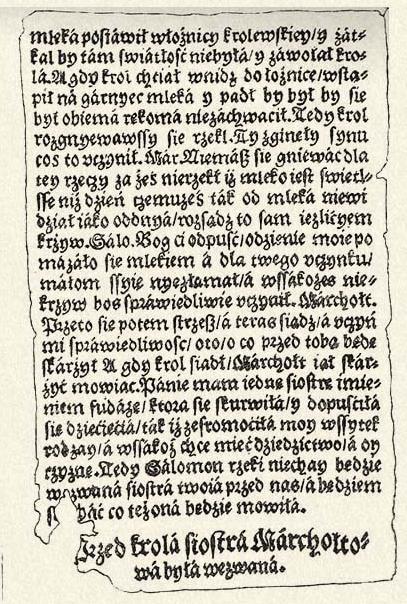
Ilyen egy folyamatos szöveg

Ilyen pedig a hasábokba szedett. Ezt leggyakrabban újságoknál használják.
3. A helyesgépelés legfontosabb szabályai
- A mondatközi és mondatzáró írásjelek (pont, vessző, pontosvessző, kettőspont, kérdőjel és felkiáltó jel) után mindig kell szóköz!
- Gondolatjel előtt és után van szóköz! Pl. Petivel - nem Zsófival - megyek focimeccsre.
- Szóösszetételben lévő kötőjel esetében nincs szóköz, pl. izeg-mozog
- A szórészismétlő kötőjel mindig a töredékszóhoz tapad, a teljestől elkülönül. Pl.:
két- vagy háromhavi ellenőrzés
- Zárójel és idézőjel használata esetén nem kell szóköz! Pl.:
Itt kezdődik a mondat (nincs szóköz a zárójelben lévő szavak és a jel között) itt pedig a mondat vége.
A WORD-ben létezik beépített helyesírás ellenőrzés, de ne bízzunk meg benne teljesen. Az elgépeléseket szinte mindig megismeri, de a mondatban lévő vesszőket elég szabadon kezeli. Emellett számos szót nem ismer fel, amit a magyarban használunk.
Ha helyesírási hibát vétettünk, azt a program pirossal húzza alá. ha vesszőhibát ejtettünk, akkor zöld aláhúzással hívja fela figyelmünket a program.
PL:
Az első példában a hajó szót leírtam ly-nal. Látható, hogy a szövegszerkesztő felismerte a hibát. Pirossal jelezte.
A második példában kihagytam a vesszőt a mondatból, a program zöld aláhúzással figyelmeztetett a hibámra.
4. Szövegbevitel
A szövegszerkesztés célja a tartalmi és formai szempontból egységes, jól olvasható áttekintő szöveg létrehozása.
A szövegszerkesztés lépései a következők:
1. szövegbevitel
2. hibajavítás
3. formázás
4. tördelés
5. nyomtatás
Szövegbevitelre más lehetőségünk is van, ez a szövegmásolás.
Ha ezt szeretnénk alkalmazni, először keressünk egy szöveget.
Jelöljük ki, majd nyomjuk meg a Ctrl (kontrol) billentyűt és evvel egyidőben a C billentyűt. (Azért a C-t, mert a másolás angolul copy). Ha megvagyunk evvel, akkor indítsunk egy új dokumentumot, és nyomjuk meg a Crtl billentyűt és a V billentyűt egyszerre. Evvel a másolni kívánt szöveg bekerül az új dokumentumunkba. Ezt az eljárást a számítástechnikai köznyelvben Ctrl+c Ctrl+v műveletnek is nevezik, és bárhol használható ha valamit másolni szeretnénk. Nagyon praktikus, ha pl. interneten talunk egy minket érdeklő szöveget, és szeretnénk felhasználni blogunkban, vagy bármilyen egyéb dokumentumunkban. (Fontos: ha másolunk valamit, illik hivatkozni! Írjuk oda hogy az eredeti szöveget milyen forrásban találtuk meg, más szellemi munkáját soha ne sajátítsuk ki!)
5. Kijelölés
Magát a kijelölés műveletét biztosan ismeritek, hiszen ezt használjuk a Total Commanderben, és számos más programban is.
A WORD-ban a másolni, törölni, szerkeszteni, formázni kívánt szövegrészt ki kell jelölni. Kijelölhető egy szó, egy sor, egy bekezdés vagy a teljes szöveg is.
6. Kiemelések
A könnyű olvashatóság érdekében a lényeges adatokat optikai kiemelésekkel tehetjük szembetűnőbbé. Fontos kiemelési lehetőségek pl. a félkövér, dőlt vagy aláhúzott (esetleg mind a három) betűstílus. Ezek mellett változtathatunk betűszínt, de kiemelésre is van lehetőségünk.
Fontos, hogy egy szövegen belül ne használjunk túl sok kiemelési módot, mert a túl sok kiemelés nagyon zavaróvá teheti a szövegképet.
(Ezek az ikonok a WORD 2003-as verziójából származnak, de a többi változatban, illetve más szövegszerkesztőkben is ugyanígy, vagy nagyon hasonlóan néznek ki!)
7. Betűtípusok
A szövegszerkesztő programokban számos betűtípus áll rendelkezésünkre. Ezekből két olyan van, amik használata általánosan elfogadott, ezek az Arial (ezen írok most) és a Times New Roman. Előbbit főként a számítástechnikában, utóbbit a nyomtatott szövegekben használjuk. A Times New Roman úgynevezett "talpas" betű, ezt a tudósok szerint könnyebb olvasni.
Fontos, hogy ne használjunk túl bonyolult, egyedi betűtípusokat, ugyanis a szövegszerkesztő programok betűkészlete nem azonos. Elképzelhető például, hogy egy WORD 95-ben írt bonyolult betűtípussal szerkesztett szöveget a WORD 2003 nem tud megnyitni. De ez visszafelé is igaz, ha pl. WORD 2003-ban használunk valami új, egyedi betűtípust, akkor a régebbi változat nem tudja megjeleníteni. Ez komoly probléma tud lenni, és akkor még nem is beszéltünk arról, hogy mik történhetnek egy WORD-ben írt szöveggel, amit nem WORD-ben, hanem pl. egy másik szövegszerkesztőben (OpenOffice) próbálunk megnyitni. (Nyomtatáskor is problémák adódhatnak!)
Itt térnék ki arra is, hogy az sem mindegy milyen formátumban mentjük el a szöveget. Ha nem piszkáljuk a programot, akkor a WORD alapvetően fájlnév.doc kiterjesztésben ment szöveget, amit szinte bárhol meg lehet nyitni. Az új WORD már docx formátumban ment, amit a régi WORD programok nem tudnak megnyitni. Ezért törekedjünk arra, hogy bármilyen szöveget is adunk ki a kezeink közül, az doc kiterjesztésben legyen! (Máskülönben konvertálni kell, amit egy hétköznapi felhasználó elég nehezen tud megoldani!)
8. Bekezdések
A bekezdések adják egy szöveg logikai szerkezetét. Ez nem csak a szöveg klasszikus hármas tagolását jelenti (bevezetés, tárgyalás, befejezés). A számítástechnikában a bekezdésekhez tartozik a szöveg oldalsó margókhoz való helyzete. Ez alapján a szöveg lehet balra zárt, jobbra zárt, középrezárt, és sorkizárt.
A rajzról a sorkizárás hiányzik. A sorkizárás azt jelenti, hogy minden sort kifeszít a program a bal és a jobb margó között. Így minden sor ugyanolyan hosszúságú lesz.
Ilyen egy sorkizárt szöveg
A sorok egymáshoz mért távolsága is állítható. Ha ezt változatni szeretnénk, kattintsunk a bevitt szövegre a jobb egérgombbal, és az előugró menüből válasszuk a bekezdés opciót. Ezen belül megtaláljuk a sorköz állítás lehetőségét, ami alapbeállítás szerint szimpla. Ezt át lehet állítani 1.5-re, így a szövegünk szellősebb, könnyebben áttekinthetőbb.
A bekezdések témaköréhez tartozik a vonalzó használatának elsajátítása is. A szöveg elejének, végének, vagy mindkettőnek margóhoz mért távolsága állítható. Ezt nevezzük behúzásnak.
1.
Ez az alapbeállítás. Látható hogy a vonalzón lévő két ábra az eredeti helyzetében van, a szöveg pedig a bal és jobb margó közt helyezkedik el.
2.
Látható hogy egérrel a baloldali jelet az aljánál lévő kis négyzet megfogásával jobbra húztuk. Így az egész szöveg jobbra tolódott. Látható az is, hogy a jobb oldalon lévő kis háromszöget is elmozdítottuk, így a szöveg jobb oldala balra tolódott.
3.
Ezen az ábrán látható, hogy a bal oldali jelnek most csak a tetejét mozdítottuk el az egérrel. ilyenkor a bekezdésünknek csupán az első sorát mozgathatjuk. Fontos: mindig kattintsunk egérrel azon sor elé, amit behúzni kívánunk!
4.
Ezen a képen látható, hogy a bal oldali jelnek most az alját húztuk jobbra. Ilyenkor nem az alján lévő négyzetet, hanem a felette lévő kis háromszöget kell az egérrel megfogni.
Így a bekezdésünk első sora a helyén maradt, de az alatta lévők beljebb tolódtak.
Szintén a vonalzóhoz kapcsolódó művelet a tabulálás. Ilyenkor kattintsunk az egérrel valahol a vonalzón. Egy kis L alakú jel kerül oda. Álljunk azelé a sor elé, amit tabulálni szeretnénk, majd nyomjuk meg a TAB billentyűt. ilyenkor a tabulálni kívánt sor oda ugrik, ahova jelet tettünk a vonalzón.
9. Élőfej és élőláb
Arról már beszéltünk hogy mi az élőfej és élőláb. Most cask annyit hogy az előfejbe (fejléc) általában egy szöveg írójának a neve és a szöveg címe kerül. A láblécbe (élő láb) oldalszám illetve esetleg szövegmagyarázat kerülhet.
Az ábrán látható, hogy a menüsorból kiválasztottuk a nézet menüt, azon belül pedig az élőfej és élőláb menüpontot. Ilyenkor a dokumentumunk tetejére és aljára egy szaggatott vonallal jelzet téglalap kerül, amibe bármit írhatunk. A fejlécbe kerül tehát általában az író és a cím, míg alulra az oldalszám. Akárhány oldalt írunk, a fejléc mindig állandó marad.
Az oldalszám beszúrásának van egy egyszerűbb módja is. Kattintsunk a beszúrás menü oldalszámok lehetőségére. Éretelm szerűen automatikusan számolja az oldalakat, nem nekünk kell mindig növelni eggyel.
10. Beszúrás
A szövegünkbe beszúrhatunk képet vagy táblázatot. Erre a beszúrás menüben van lehetőségünk. A beszúrás - kép lehetőséget kell válsztani, ezen belül is a fájlból opciót. Ilyekor kedvünkre válogathatunk a gépünkön lévő képek közül és bármit beilleszthetünk a szövegünkbe.
11. Végső elrendezés
Ha úgy érezzük hogy mindennel megvagyunk, mindig nézzük át utoljára a szövegünket, hogy minden hibát javítani tudjunk. Ha mindezt sikerült elsajátítanunk, tisztában vagyunk a szövegszerkesztés alapjaival.

Rajzpályázat
A dohányfüst mentes életért
A Help - a dohányfüst mentes életért program rajzpályázatot hirdet általános és középiskolai diákok számára.
A pályázat témája: Szerinted hogyan lehet leszokni a dohányzásról?
Mit kell tenned?
1. Készíts egy képet arról, hogy miért is lenne jó, ha a környezetedben élők leszoknának a dohányzásról. Meséld el egy színes festményen, hogy a szüleid, ismerőseid vagy a barátaid hogyan szoktak le a dohányzásról. Akár vicces leszokást segítő tippeket tartalmazó alkotásokat is kreálhatsz. A lényeg, hogy ötletes, színes és egyedi legyen a műved.
A technikát rád bízzuk, festhetsz temperával, rajzolhatsz zsírkrétával, vagy akár számítógépeden is elkészítheted a képet. A lényeg, hogy egy álló formátumú A/4-es méretű (210*297) papírra dolgozz. Ha számítógéppel készíted a képet, A1-es méretű 300dpi felbontású munkákat várunk.
2. Küldd el a képet postai úton a következő címre:
Próbakő Kommunikáció, 1025 Budapest, Törökvész út 3./a.
Írd rá a borítékra: Help - Rajzpályázat a dohányfüst mentes életért
3. Fotózd is le, vagy szkenneld be az elkészült képet és küldd el. A képek mérete maximum 300KB lehet.
A pályázatokat beérkezési sorrendben feltöltjük a Help Facebook csoportjának oldalára, ahol megnézhetik és véleményezhetik az ismerőseid is:
http://www.facebook.com/home.php?#!/pages/Help-A-dohanyfustmentes-eletert/105107986189662?ref=ts
Érvényes pályázatnak csak az a munka minősül, amit postai úton és e-mail-ben is elküldesz nekünk!
A 3 legjobb kép készítőjének iskolájába a Help stábja személyesen is ellátogat. Az egész napon át tartó rendezvényen a Help sátránál megmérheted a szén-monoxid szintedet, és a hasznos tanácsok mellett értékes ajándékokkal lehetsz gazdagabb.
A 10 döntős alkotást pedig nagy méretben kiállítjuk Budapesten a Múzeumok éjszakáján a Help Street Art rendezvényen, 2010. június 19-én.
A 3 nyertest a HELP csapata választja ki. A 10 döntőbe kerülő alkotás közül 9-et a HELP csapata jelöl, egyet azonban a Facebook közösség szavazhat meg. A szavazás módja igen egyszerű: a Help Facebbok csoport képgalériájába kerülő fotókra a fotók alatt található 'Like' (magyarul: 'Tetszik') gombra kattintva lehet voksolni.
A pályázatok beérkezési határideje: 2010. június 1. 24:00
További információ: Help - A dohányfüstmentes életért
Szalkai Eszter
Próbakő Kommunikáció
061/488-7496
A "HELP - A dohányfüstmentes életért" kampány az Európai Bizottság kezdeményezésének egyik legfontosabb célja, hogy meggyőzze az embereket arról, hogy ne kezdjenek el dohányozni, valamint segítsenek a dohányosoknak a leszokásban. Ezenkívül a passzív dohányzás veszélyeire is fel kívánja hívni a figyelmet az Európai Unió 27 tagállamában. A fő célcsoportot a 15 és 34 év közöttiek alkotják, különös tekintettel a fiatalokra és a hátrányos körülmények között élőkre.
További információért látogasson el a http://www.help-eu.com weboldalra.
Segédlet 7. osztály számára - Programok, algoritmusok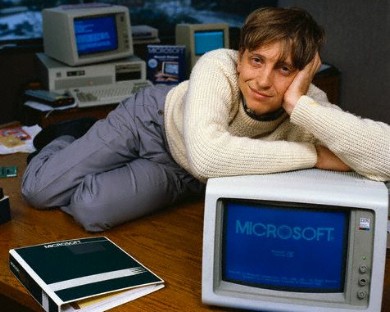
(Ha valaki megszereti ezt a témát, és ezen a vonalon továbbtanul, akkor a képen látható úriember helyzetébe is kerülhet, aki a világ 5 leggazdagabb embere közt van. Ő Bill Gates, a Microsoft cég vezetője.
Szóval programozzon mindenki, és akkor ti is naphosszat heverészhettek az íróasztalotokon munkaidőben szoftverfejlesztő pulóverben, és még fizetnek is érte) :)
Program és algoritmus
1. Tevékenyég, eljárás, utasítás
A hétköznapokon az emberek különböző tevékenységeket végeznek. Pl. írás, olvasás. De ezek mellett elemi tevékenységek is vannak, pl. légzés, járás.
A számítógépek is tevékenységeket végeznek, pl. induláskor az operációs rendszer betöltése vagy Windows-ban az indulási hang lejátszása mind mind egy tevékenység.
A tevékenység tehát egy műveletsor. Ez a műveletsor eljárásokból és utasításokból áll.
Ha egy tevékenységet valakivel vagy egy gép esetében valamivel el akarunk végeztetni, akkor annak részleteit pontosan el kell magyaráznunk. Apró részletekre kell szednünk. Ezeket az apró részleteket nevezzük eljárásoknak.
Az eljárás tehát a tevékenység részleteit jelenti.
Természetesen az eljárások is újabb, még kisebb egységekre bonthatóak, ezeket nevezzük utasításoknak.
Vegyünk egy egyszerű példát. Rögtön az elején szeretném hangsúlyozni, hogy a példánk csupán szemléltető jellegű, csak magyarázatra szolgál, nem fedi a teljes valóságot. Egy sokatok által kedvelt és szeretett játékot hoznék elő, ez a Call of Duty. Legyen ez a szemléltető példánk. Egy folyamatábrában szeretném illusztrálni, mi történik, ha lenyomjuk a lövés egérgombot.
2. A tevékenység leírása
A számítástechnikában a tevékenységet algoritmusnak nevezzük. Az algoritmusokat két módszerrel lehet ábrázolni.
1. folyamatábra
2. mondatszerű leírás
A folyamatábra
Minden tevékenységet bekeretezünk ha ilyet készítünk. A keretek közötti sorrendet az egyikből a másikba mutató nyíllal jelezzük. (ilyen látható a fenti rajzon is.)
Másik példa:
A mondatszerű leírás
Mondattöredékeket írunk egymás alá.
Pl.:
Start:
Utasítás 1
Utasítás 2
Stop.
Mi folyamatábrákatl fogunk megnézni.
3. Az elágazás
Az algoritmusban akkor van elágazás, ha nem egyértelmű hogy mit kell tenni, vagy ha valamitől függ az algoritmus végkimenetele.
A rajzon az I betű az igazat, míg a H a hamisat jelenti. Ezek alapján a rajzról azt olvashatjuk le, hogy Ha a gépünk hibátlanül működik, akkor játszhatunk, ám ha pl. hibaüzenetet ad, akkor indítsuk újra.
pl.:
4. Ismétlés
Ha ugyanazt a mozzanatot többször egymás után meg kell ismételnünk, akkor ismétlési szerkezetről beszélünk. Ezt így lehet ábrázolni:
Az ábráról leolvasható, hogy amíg hibaüzetet ad a gép, addig mindig újraindul. (Persze az más kérdés hogy ettől a probléma nem oldódik meg.) Tehát ugyan azt a műveletet ismételgeti. Ha Hamis, tehát NEM ad hibaüzenetet a gép, akkor nyugodtan játszhatsz.
Programokról és algoritmusokról egyenlőre ennyit, a későbbiekben fogunk még velük foglalkozni.
Internet
WAN - World Area Network (Világháló)
1. Rövid története
Az 1960-as években (hidegháború korszaka) az USA elnöke Dwight Eisenhower. A Szovjetunió atomtámadása valós veszélynek tűnt, ezért adatvédelmi szempontból fontosnak tartották az amerikaiak egy információs hálózat kiépítését. Az amerikai mérnökök olyan hálózatot hoztak létre, amin a számítógépeken tárolt adatok megmenthetők egy esetleges atomcsapás esetén.
Ezt a rendszert később az amerikai egyetemek is használták kommunikációs célokra. A 80-as években több ország is kiépítette a rendszert, optikai kábelek segítségével létrejöhetett egy hatalams rendszer. A 90-es években pedig a hétköznapokban, az otthonokban is megjelent az internet.
2. Az internet egyre nagyobb szerepet kapott a hétköznapi életben. Az emberi igények, mint pl. az ismeretek megszerzése, a kommunikáció, a fájlok adatok cseréje, és a szórakozás, lehetővé tették, hogy az internet az élet egyre több színterén megjelenjen.
3. Mi van az interneten?
Az interneten alapvetően honlapok (weblap, website, site, számos elnevezése lehet), HTML oldalak vannak, amiket a megfelelő programok segítségével megnyithatunk. Ezek a programok a böngészők, pl. Internet Explorer, Mozilla Firefox, Google Chrome, Opera, Safari, stb.
4. Keresés az interneten
Minden böngészőnek van úgynevezett címsora, ide írhatjuk be azt a címet, ahova el szeretnénk jutni. Ilyenkor pontosan kell tudnunk a címet, amit meg akarunk látogatni, pl. www.harkaiiskolahonlap.fw.hu Ezt nevezzük konkrét keresésnek.
A böngésző weboldalakat nyit meg. Az oldalon a tartalom mellett vannak a linkek. A link egy átlépési lehetőség más weboldalakra, vagy új témára az azonos weboldalon belül. A link lehet szöveges (ilyenkor kék színű aláhúzott) de lehet egy kép vagy animáció is.
Ha nem tudjuk pontosan hogy mit keresünk, számos interenetes keresőoldal áll rendelkezésünkre. Ezek olyan honlapok, amik segítségével témákra kereshetünk. Pl. Google, Yahoo de ilyen a magyar Origo is.
5. Levelezés az interneten
Az E-mail elektronikus levelet jelent. Két típusa lehet.
1. Az elektronikus postafiók - ebben az esetben fizetnünk kell egy szolgáltatónak, aki a saját szerverén biztosít számunkra tárhelyet. A tárhely olyan hely, ahol leveleink tárolódni fognak. Ilyen szolgáltatásra természetesen regisztrálni kell, a használathoz pedig szükséges egy segédprogram. Ilyen célra jött létre a Windows operációs rendszer alatt működő Outlook Express. Ha ezt használjuk, a levelezéshez meg sem kell nyitnunk a böngészőt.
Nagy előnye, hogy kevesebb reklámot, nem kívánt levelet (spam) kapunk.
2. Szabad levelező rendszerek - ezek ingyenesek. Egy böngésző program kezelőfelületén lehet használni őket. Legismertebbek pl. Gmail, Freemail, Hotmail, stb.
Hátrányuk, hogy ingyenes mivoltuk miatt sok reklámot jelenítenek meg, elég sok spamat kapunk ha ilyet használunk.
A levelezés - használjuk bármelyik típust - azonos alapműveletekre épül. Írhatunk/fogadhatunk/törölhetünk leveleket, levelezőpartnereinket szerkeszthetjük.
6. Egyéb internetes szolgáltatások
Interneten lehetőségünk van telefonálni (pl. Skype), TV-t nézni (kell hozzá TV kártya, ha ez adott, akkor a neten is elérhető csatornák műsorát nézhetjük pl. CNN) , fájlokat küldeni, fogadni, letölteni, feltölteni (erre jók a filemegosztó oldalak, pl. Rapid /Torrent). A fájlcserénél szeretném ismételten hangsúlyozni, hogy legális, törvényes dolgokról beszélek. A filmek/játékok/zenék letöltése NEM ilyen!
Fontos - a fájlok cseréjéneél ki kell térnünk az FTP szabványra. Az FTP jelentése: File Transfer Protocoll. Adatátviteli szabvány. Ez teszi lehetővé, hogy bárki bármit szabadon elérhet, amit az internetre feltöltöttek. Bárhol, bármikor.
Böngészőkben is letölthetünk fájlokat, de csak olyanokat amik elérését lehetővé tették ezen az úton. Emellett gyakoriak a fájlletöltésre szolgáló segédprogramok, pl. Kaaza, Bittorrent, stb.
Ma az interneten jelentősek a közösségi oldalak, pl. iwiw, Myspace, Facebook, stb.
Népszerűek a videómegosztó oldalak, pl. Youtube. Videa, stb.
A kommunikáció kedvelt színtere a chat, ami valós idejű szöveges beszélgetés. Ma már élőszóban is lehet (mikrofon segítségével) beszélgetni. Kimondottan beszélgetésre való programok pl. az MSN (Microsoft Network), vagy a Skype.
Hálózatok
1. Mit nevezünk hálózatnak?
A számítógép hálózat más-más helyeken lévő számítógépek összekapcsolását jelenti.
2. A hálózat célja
- Erőforrások megosztása ami azt jelenti, hogy ugyan azt az eszközt többen is használhatják pl. sok gép használhat egy nyomtatót.
- Gépek közti adatcsere, kommunikáció. Ez azt jelenti, hogy lehetőség van arra, hogy pl. egy dokumentumot egyszerre többen szerkesszenek, de ide tartozik a hálózaton történő játék is.
- Adatvédelem - Egy jól védett hálózaton az adatcsere biztonságosabb mint pl. egy fizikai háttértárolón.
- Tehermentesítés. Ez azt jelenti, hogy ha pl. egy gép a hálózatban leterhelt, a többi gép átveheti a feladatát. Gondoljunk pl. a szerverekre: ha egy szerver (a sokból) újraidul, attól még nem szűnik meg a kapcsolat.
3. A hálózatok csoportosítása
1. Helyi hálózat (LAN - Local Area Network)
Jellemzői:
- Viszonylag kevés gépet kezel (2-100)
- A gépek fizikai kapcsolatban vannak (kábeles összeköttetés)
- Azonos gépfajták lehetnek benne (Pl. csak PC, csak MacIntosh, stb.)
- A gépeken ugyan az, illetve azonos jellegű operációs rendszer futhat.
- Kisvállalatok, irodák, iskolák használják elsősorban.
- Bekapcsolható más hálózatba pl. Internet.
2. Városi hálózat (MAN - Metropolitan Area Network)
Jellemzői:
- Többezer gép lehet rajta. (akár egy komplett LAN és önálló gépek is együtt.)
- Különböző típusú gépek lehetnek benne.
- Egymástól eltérő operációs rendszert is lehet használni.
- Nem csak fizikai kapcsolat lehetséges, hanem pl. optikai is (fénykábel).
3. Világháló (WAN - World Area Network)
Erről az Internet témakörben fogunk beszélni.
4. Hálózati alapfogalmak
1. Topológia - A hálózatba kapcsolat gépek elrendezését jelenti.
2. Topográfia - A hálózat teljes térképe.
3. Egy számítógép a hálózatban lehet szerver (kiszolgáló) és Kliens (ügyfél, akit kiszolgálnak.)
5. A LAN felépítése
1. Sín topológia
- A legegyszerűbb típus, mert könnyen építhető. A gépek egy gerincvezetékhez kapcsolódnak, ami nagyon sérülékeny. A sín topológiában a gépek száma kötött. A kábel max. 150m hosszú lehet, ami kb. 30 gépet bír el. (Túlterhelés esetén a jelerősség csökken, vagy megszakad.) Szerver kell, és a hálózaton belül bárhol lehet.
2. Csillag topológia
- Itt minden gép közvetlenül a kiszolgáló géphez (szerver) csatlakozik. A szerver itt kötelező. A csillag topológia nagy előnye, hogy a kábel sérülésekor csak az odatartozó gép esik ki a hálózatból.
3. Gyűrű topológia
- Ez végtelen, önmagába visszacsatolt sínhálózat. A gépek itt is gerincvezetékhez csatlakoznak. Sérülés esetén az egész hálózat lebénul.
4. Kombinált topológia
A kombinált topológia a már ismert topológiák összecsatolása, összekapcsolása.
6. A hálózat hardware igénye
1. A számítógép - A hálózatban betöltött szerepe szerint lehet munkaállomás (WORKSTATION) és szerver. Előbbi lehet egy átlagos gép, de a szerverre igaz, hogy minél erősebb annál jobb.
Fontos az Operációs rendszer kérdése. Ennek támogatnia kell a hálózatot, pl. Win98-tól ez a kritérium teljesül. (Használhatunk még nem operációs rendszerbe épített programot is hálózatépítésre, pl. Novell Netware.)
2. Hálózati kártya
3. Kábelek és csatlakozók - Gyakori a koaxiális kábel (mint a televíziónál), ez úgynevezett "T" elágazóval kapcsolódik a hálókártyához. A koaxkábel adatátviteli sebessége max 10Mb/s (megabit per secundum).
4. Elosztók
HUB - Egy olyan kis doboz, amin csatlakozók vannak. A gépekből érkező kábelek ide csatlakoznak be.
SWITCHER - Ellenőrizni tudja a hálózaton közlekedő adatokat.
ROUTER - Szintén hálózati szűrű, elosztó.
A hálózatok jogi kérdései
1. A hálózat összekapcsolt gépek sokasága. Ugyanakkor a hálózathoz értelem szerűen emberek is kellenek, akik a gépeket használják, működtetik. Ezért nem jó, ha a hálózaton mindenki mindent megtehet, hiszen ez komoly problémákat okozhat. Pl. mások dokumentumaihoz is hozzá férhetünk. Ezért kell a hálózaton a felhasználók jogait szabályozni. A hálózat karbantartója a rendszergazda, ő adhat jogokat a felhasználóknak.
2. A felhasználók jogai határozzák meg, hogy a felhasználó milyen erőforrásokhoz, milyen fájlokhoz férhet hozzá.
A legfontosabb jogok:
1. olvasási jog: akinek van, az mindent megnézhet, de nem módosíthat, nem szerkeszthet.
2. írási jog: akinek van, az olvashat, és emellett még módosíthat, szerkeszthet, törölhet is.
3. supervisor jog: ez csak a rendszergazda joga. olvashat, írhat és jogokat adhat másoknak.
3. Egy hálózaton mindig kell azonosító és jelszó, ezeket együtt bejelentkezési procedúrának nevezzük. Ez azért kell, hogy illetéktelenek ne férhessenek hozzá adatainkhoz. Dolgunk végeztével mindig ki kell jelentkezni.
4. Egy hálózat lehet egyenrangú hálózat. Ilyenről akkor beszélünk, ha minden gép/felhasználó jogai azonosak. Ilyen hálózatba nem kell szerver.
Egy hálózat lehet még szerver-kliens hálózat. Ebben az esetben a gépek/felhasználók jogai eltérők, hierarchia van, és kötelező a szerver.
Iskolánk programja: Március - Április
Március 15. | 2010. március. 12 17:00 |
Húsvéti játszóház és vásár | 2010. március. 26 14:00-16:00 |
Szavalóverseny | 2010. április 15. |
Megemlékezés a holokauszt áldozataira | 2010. április 16. |
Fogadóóra | 2010. április 20. 16:00-18:00 |
Matematika verseny | 2010. április 22. |
Tavaszi túra – A Föld napja | 2010. április 23. |
Anyák napja | 2010. április 26-30. |
Tavaszi papírgyűjtés | 2010. árpilis 27-28. |
Lábtenisz - bajnokság | 2010. április |
Természetismereti vetélkedő | 2010. április 28. |
Genius Logicus nemzetközi logikai verseny
Kedves Diákjaink!
Szeretnénk felhívni a figyelmeteket egy versenyre, aminek a neve Genius Logicus. A játékot interneten lehet játszani, és a jelentkezési határidő: 2010.03.09.
Sikeres szereplés esetén a Genius Logicus verseny pénzjutalmat és nemzetközi oklevelet is ad, ami mind a versenyzők, mind az iskola elismertségét növeli.
A versenyben a tanulók 8 ország tanulóival mérhetik össze tudásukat, logikai gondolkodásukat, mindezt saját iskoláik falain belül az internet segítségével.
A tanulók a Genius Logicus weboldalán nevezhetnek be egy tanár (koordinátor) segítségével.
A versennyel kapcsolatos további információkat, időpontokat, a benevezés módjait, próbafeladatokat, referenciákat, jelentkezési lapot stb. találnak a weboldalon, aminek címe:
www.geniuslogicus.eu/hu
Amennyiben részt kívántok venni a versenyben, részvételi díjat kell fizetni, de csak utólagosan. És csak abban az esetben, ha szeretnétek kézhez kapni feladataitok megoldásainak kiértékelését és igényeltek oklevelet.
Minden érdeklődőt szívesen várunk!
Tisztelt Szülők!
Az OVISULI időpontjai a következők:
Február 8. hétfő
Február 10. szerda
Február 15. hétfő
Február 17. szerda
Február 22. hétfő
Február 24. szerda: Ezen a foglalkozáson a szülők is részt vehetnek.
Helyszín: a harkai iskola 2. osztályának terme.
A foglalkozások 15 órakor kezdődnek és 45 percesek.
Ceruzát és színesceruzát hozzanak magukkal!
Szeretettel várjuk a leendő elsős gyermekeket!
Üdvözlettel: A Harkai Általános Iskola
Tisztelt Szülők, Kedves Gyerekek!
Ez úton is szeretnénk Önöket, Benneteket tájékozatni a beíratás időpontjairól.
Ezek a következők:
2010. március 10 14:00 - 17:00 (szerda)
2010. március 11 08:00 - 14:00 (csütörtök)
Üdvözlettel:
Harkai Általános Iskola
Kedves 4. 5. 6. osztály!

Nemrégiben elkezdtünk megismerkedni a Comenius Logo nevű programmal. Akinek nincs meg otthon és szeretne vele foglalkozni, az most letöltheti innen! Csak kattintsatok rá erre a linkre:
www.letoltokozpont.hu/letoltes_file.php
Fontos : Miután letöltöttétek, a Total Commander program segítségével ki kell csomagolni. (Fájl menü - kicsomagolás parancs) Ezekről órán már beszéltünk, remélem senkinek sem fog gondot okozni.
A program jogtiszta, és vírusmentes. Ez ugyanis egy bemutató (DEMO) változat, ezt használjuk az iskolában is, és nem lesz vele semmi probléma. Nyugadtan használható Windows 95, 98, Xp, és VISTA alatt is. (Én ezeken próbáltam és működött.)
Jó szórakozást!
Üdvözlettel: Robi bácsi
Sziasztok!
Mivel nem túl nagy a Fórumunk látogatóinak száma, arra gondoltam feldobhatnánk kicsit egy humoros gyűjteménnyel... csak tőlem csak nektek :)
Ebben a kis gyűjteményben szemezgettem a Ti és más iskolákban írt számítástechnika dolgozatokból, no és persze néhány általam kitalált poén is akad. (annak idején én is írtam ám sok bölcsességet egy-egy dolgozatban.) Természetesen nem tűntetem fel hogy ki írta, melyik dolgozatban stb. Teljesen névetelen, és hangsúlyoznám, NEM csak az általatok kreált gyönygyszemek lesznek itt, hanem más diákoké is.
Fogadjátok hát sok szeretettel, és jó szórakozást kívánok hozzá!
(Mellékesen az tud rajta nevetni, aki tudja a helyes válaszokat :D, saját megjegyzéseimet zárójelben a végére írom.)
BEST OF Számítástechnika dolgozatok
Kérdés: Mi az operációs rendszer?
Válasz: A hardware és a szoftver.
Kérdés: Csoportosítsd az operációs rendszereket! Melyik KÉT csoportról tanultunk?
Válasz: ”hardware, szoftver, floppi, stb…”
(nem elég hogy a szomszédról másolta, ráadásul biztos ami biztos alapon, ő írt egy harmadikat meg egy stb.-t. Nem kiskutya.)
Kérdés: Milyen számítógépházakat ismersz?
Válasz: kicsi, nagy, több szintes…
(meg központi fűtéses, meg panel, meg albérlet…)
Kérdés: Mi a tűzfal?
Válasz: Hát az a házon van…
(azért azt megnézném)
Kérdés: Milyen internetkapcsolatod van?
Válasz: Laptop
(nehezen indul a felelet)
Kérdés: Mi a hardware?
Válasz: Amit szét lehet rúgni.
(nem kéne ennyit GTA-val játszani…)
Kérdés: Sorolj fel általad ismert számítógépes programokat!
Válasz: GTA1, GTA2, GTA3…
(enyhén beszűkült valakinek a gondolkodása)
A diák kérdez:
Mi történik ha megnyalom a tápkábelt?
Tanulság: Az Élet Nagy Törvénye: Ne vegyél mindent a szádba, amit a kezedbe adnak!
Kérdés: Sorold fel, milyen részegységek találhatóak a számítógép házban!
Válasz: nemtudom
Kérdés: Sorold fel, milyen részegységek találhatóak a számítógép házban!
Válasz: Nem sorolom!
Első feladat: írd a neved és az osztályod a dolgozatra! (2 pont)
Van akinek nem sikerült ennél a feladatnál pontot szerezni
Első feladat: írd a neved és az osztályod a dolgozatra! (2 pont)
megoldás: Darth Vader (erre tiszteletből adtam egy pontot, hátha vele van az erő)
(de ahogy lenni szokott: a Birodalom elbukott)
Első feladat: írd a neved és az osztályod a dolgozatra! (2 pont)
megoldás: Cija, babyke miau:)
(én ehhez már öreg vagyok)
Kérdés: Mi az egér?
Válasz: Hát az az izé ott a gép mellett.
Kérdés? Miért van gumi az egérgörgőn?
Válasz: Hogy használat közben ne legyenek kisegerek!
(egy rendkívül felvilágosult hetedikes mélyenszántó gondolata)
Kérdés: Mi az operációs rendszer?
Válasz: A rész gépegységeit működi össze magában.
(A tudomány mai állása szerint a helyes válasz: a gép részegységeinek működését hangolja össze… Ám most valaki új alapokra helyezi az informatika tudományát…)
Feladat: nevezd meg a billentyűzet részeit!
A diák: 45 perc alatt lerajzolt egy teljes billentyűzetet, mind a 104 gombbal, és ráírta mindegyikre hogy micsoda… ergo lemásolta az előtte lévő tárgyat… Egyetlen másik feladatot sem oldott meg…
Kérdés: Mi volt az első számítógép neve?
Válasz: golyós számológép
(az óra első öt percében legalább figyelt)
Kérdés: Mi volt az első számítógép neve?
Válasz: Hermann Hollerith
(nem rossz próbálkozás)
Kérdés: Mi volt az első számítógép neve?
Válasz: ”jukárttya”
(ez a válasz már-már filozofikus mélységeket szántogat)
Kérdés: Mi volt az első számítógép neve?
Válasz: MÁRK 2
(Persze, a Transformers 2 is előbb volt mint az egy… A MÁRK-on az ékezet pedig egyszerűen briliáns)
Kérdés: Sorolj fel operációs rendszereket!
Válasz: Lotus, Oz, WinDOS
(Az első egy autó, a második egy sorozat, a harmadik valami egészen radikális újítás)
Kérdés: Sorolj fel operációs rendszereket!
Válasz: ”Vindóz, lotusz, lumiksz”
(ez már egészen dermesztő)(ráadásul ez a lotusz mint visszatérő elem felettébb gyanús, lehetetlen hogy ketten is önerőből ekkora hülyeséget kitalálnak)
Kérdés: Sorolj fel operációs rendszereket!
Válasz: ”Windóz, Lyunix, Winuxs”
(Ez a Winuxs már komolyan mondom briliáns. Szerintem védesd le a jogdíjakat, mert egyszer ebből még meggazdagodhatsz.)
Kérdés: Mi volt a Windows operációs rendszer elődje?
Válasz: semmi
(És az Úr a nyolcadik napon megteremté a Windows-t mi?!)
Kérdés: Mi az operációs rendszer?
Válasz: Ezen az órán nem voltam itt.
(annyira aranyos, hogy mindig van aki evvel próbál mentegetőzni)
egy zseniális felelet:
Tanár: Mi az operációs rendszer?
Diák: Nem tudom.
Tanár: Dehogynem, figyelj! Kezdjük avval: az operációs rendszer hardware vagy software?
Diák: Hardware
Tanár: Nem. (50% esélye azért volt)
Diák: Akkor software.
Tanár: Igen. Mik a Software-ek?
Diák (felcsillanó szemmel): Hát a programok.
Tanár: És az operációs rendszer egy program?
Diák: Igen,
Tanár: Akkor az operációs rendszer egy…
Diák: … egy olyan hardware…
Kérdés: Mik a vírusok?
Válasz: mikor megbetegszik a gép
(Megfázott mert játék közben megizzadt, és nyitva maradt az ablak mi?)
Kérdés: Írj példát vírusokra?
Válasz: operációs rendszer pl. Windows
(a vicces az hogy végül is igaza van a kedves diáknak… :D)
Kérdés: Melyik két monitortípusról tanultunk?
Válasz: RTC, DCL
(Meg FBI, meg CIA, meg KGB, meg BKV…)
Kérdés: Melyik két monitortípusról tanultunk?
Válasz: fénykatódos meg lézeres
(ez a gyerek egy médium, látja a jövőt)
Kérdés: Milyen nyomtatókat ismersz?
Válasz: Mártix… Mátrix 2
(legalább a logika a helyén volt)
Kérdés: Mi az a scanner?
Válasz: Hát a nyomtató.
(no comment)
Kérdés (operációs rendszerekről van szó…éppen befejeztem az operációs rendszer fontosságának ismertetését, és gondoltam visszakérdezek): …akkor tehát mi az a program, ami nélkül nem működik a számítógépünk?
Válasz: áram.
(pedagógiai csőd)
Kérdés: Milyen számítógéped van otthon?
Válasz: xbox
Kérdés: Milyen számítógéped van otthon?
Válasz: négymagosnyolcgigásáemmdényolcgigaramdzsíforszkilencezernyolcszázgétéultra
Kérdés: És miket tudsz csinálni vele?
Válasz: net, GTA
(kocka)
Kérdés: Mire jó az operációs rendszer?
Válasz: filmeket lehet vele letölteni az internetről
(még nincs 14 éves de azért lopja a filmet a netről… éljen a következő generáció)
Kérdés: Mi a gyökérkönyvtár?
Válasz: Alapértelmezett memória
(és ezt egy osztály minden tagja beírta… emlékszem még magyar szakon a főiskolán is volt egy zárthelyi dolgozat, amiben megkérdezték hogy mivolt a neve Herkules lovainak. Valaki beírta hogy Villám és Ráró, persze ő is csak úgy poénból. A többiek lelkesen lemásolták, és egy egész évfolyam megbukott ezért…hát a történelem megismétli önmagát ;-) )
Kérdés: Mi a gyökérkönyvtár?
Válasz: Az alapértékű könyvtár.
(végre egy kis változatosság)
Kérdés: Mi a gyökérkönyvtár?
Válasz: Az alaplap alapértelmezett memóriája
(na ne ijesztgess)
Kérdés: Mi a gyökérkönyvtár?
Válasz: A gyökérkönyvtár az alapértelemben.
(alapértelemben ezt most nem értem)
Kérdés: Mi az operációs rendszer?
Válasz: Kapcsolatot tart a gép egy részével, és a felhasználóval hangolja össze.
(hajjajj)
Kérdés: Mi az operációs rendszer?
Válasz: Élő szövet a belső fém vázon.
(Ehhez csak gratulálni tudok, legalább a klasszikusok közül a Terminátort ismerik)(adok rá tiszteletpontot)
Kérdés: Mi az operációs rendszer?
Válasz: Kapcsolatot tart a gép egy részével, és a felhasználóval.
(A gép ”másik” részével meg szóba sem áll mi?)
Kérdés: Mi az operációs rendszer?
Válasz: Kapcsolatot tart a felhasználóval a gép részét összehangolja.
(Most akkor tulajdonképpen mit is csinál?)
Kérdés: Mi az operációs rendszer?
Válasz: A gép részecskéinek összehasonlítása.
(a részecske nagyon aranyos volt)
Kérdés: Mi az operációs rendszer?
Válasz: ”Az operációs rendszer célja, hogy a részecskék a gép és a felhasználó között kapcsolatot tartson.”
(Meg hogy a részecskék a felhasználót kovalens kötéssel az operációs rendszerhez láncolják…)
Kérdés: Mi különbség a karakteres és a grafikus operációs rendszer között?
Válasz: ”A karakteres a grafikus, a felhasználó írja az alapértelmű könyvtárba be a kódokat a felhasználó írja be.”
(Ez már szinte irodalmi mélységeket szántogat.)
Kérdés: Mi a multimédia?
Válasz: A kép, a mozgókép, stb sajátos elnevezése, mert számítógépünk segítségével képet, videót szerkeszthetünk, pl. Windows.
(nincs több kérdésem)
Egy gyors felelet:
Kérdés: Milyen képszerkesztő programot ismersz? (Segítség: az előtte lévő gépen éppen a Paint fut)
Diák: nemtudom.
Tanár: Dehogynem… éppen egy képszerkesztő fut a gépen ott előtted…
Diák: … nézi a képernyőt…
Tanár: Na mi ez a program. A bal felső sarokban a neve is ki van írva…
Diák: Névtelen.
(akasztják a hóhért)
Kérdés: Sorolj fel számítógépes vírusokat!
Válasz: Trójai falu
(És még a görögök is benne ülnek mi? Brad Pitt pedig feltelepül a falu főterére ahol másolja önmagát és mindent letöröl…)
Felelésnél:
Tanár: Mondj nekem számítógépes vírus típust!
Diák: Nemtudom.
Tanár: Dehogynem… volt ilyen film is… görögös, falovas, Brad Pittes…
Diák: Mátrix
(Nem, az a nyomtatóknál volt. Milyen diáklány az, aki nem tudja betéve Brad Pitt filmjeit??? De lehet hogy csak Morfeus zavarta össze szegényt…)
Felelésnél ugyanez, másik osztályban:
Tanár: Mondj nekem számítógépes vírus típust!
Diák: Nemtudom.
Tanár: Dehogynem… volt ilyen film is… görögös, falovas, Brad Pittes…
Diák: Alkonyat
(Még hogy a populár irodalom nem fertőzi meg a gyermeki elmét!)
Kérdés: Mi a különbség a karakteres és a grafikus operációs rendszer között?
Válasz: A karakteresnek nincsen egere.
(se macskája, se kutyája,
se ingje, se gatyája…)
Kérdés: Milyen filekezelő programot használtunk?
Válasz: ”Telekomamder”
(Na azért ez már övön aluli ütés)
Kérdés: Mik a fájlkezelés alapműveletei?
Válasz: ”egér, háttérlap, billentyü, monitor”
(A válasz nem sem semmi, de ez a ”háttérlap” igazán megmozgatta a fantáziámat…)
Kérdés: Mi a processzor?
Válasz: "Elindítsa a gépet."
(és a rotációs kapát is "berántsa")
Kérdés: Mik a kiviteli perifériák?
Válasz: "A gépről kiviszik az adatokat."
(méghozzá talicskával)
Kérdés: Mi a hardware?
Válasz: Fizikailag látható egység.
(wáó, megvilágosodtam. Akkor én is hardware vagyok. Ki is próbálom hogy megy rajtam a CoD6)
Kérdés: Hogy működik a scanner?
Válasz: "A dokumentumokat beviszi a gépben."
(És ha szépen megkéred, a szennyest is kiteregeti.)
Feladat: Rajzold le a kommunikációs modellt!
Megoldás: "adó-vevő-csatorna-környezeti veszély-zaj-hír-közlemény"
(Azért az megnyugtat, hogy ha a számítástechnika nem jön be, nagy jövőd lehet a Víz és Csatornaműveknél az árokásóknál. Mert a példád adalpján ilyesmi jön le: Józsi(adó) és Béla(vevő) árokásás közben(csatorna) földcsuszamlás(környezeti veszély) hangját(zaj) hallották(hír)... és beszéltek róla(közlemény)... :D
No, ennyit első felvonásban! Ismételten megkérnélek benneteket hogy ne kérdezzétek hogy kik írták ezeket. HÁLA ISTENNEK a fentiek legnagyobb része NEM a Ti dolgozataitokból való. És ez engem nagyon megnyugat.
Üdvözlettel: Robi bácsi
Iskolai programok 2010. január – február
Téli túra – szánkózás a Nap-hegyen | 2010. január 15. | Haris Vincéné |
I. félév vége | 2010. január 15. |
|
A Magyar kultúra napja - vetélkedő | 2010. január 21. | Haris Vincéné |
Félévi szülői értekezlet | 2010. január 25-29. |
|
Farsang | 2010. február 12. | Haris Vincéné |
Középiskolai jelentkezési lapok beküldése | 2010. február | Horváth Hajnalka |
Megemlékezés a kommunista és egyéb diktatúrák áldozatairól | 2010. február 25. |
|
Kedves olvasóink, diákjaink!
Ez úton is szeretnénk nektek Boldog, Békés Karácsonyi Ünnepeket kívánni!

Kicsi gyertyák, lobogjatok föl,
Bóduljunk tömjénnek szagán!...
Szép dolog ez!... Így kell csinálni
Minden karácsony-éjszakán...
Ady Endre: Békesség ünnepén
Ezeket a képeket Ti készítettétek, szerkesztettétek. Köszönjük szépen!
.jpg)

Segédlet 7. 8. osztály számára - Operációs rendszerek
Az operációs rendszer:
Az operációs rendszer egy olyan szoftver, aminek feladata a számítógép részegységeinek (hardware-ek) összehangolása, működtetése.
A gépben lévő hardware-ek (pl. processzor, memória, merevlemez, stb, stb...ezekről mind tanultunk) önállóan nem képesek működésre, csak és kizárólag operációs rendszer tudja működtetni őket.
Az operációs rendszer ezen kívül kapcsolatot tart a felhasználóval, aki ennek segítségével irányíthatja a gépet. Sokféle operációs rendszer van, ma a legelterjedtebb a Microsoft cég által készített Windows.
(Ma a legismertebbek a Windows-on kívül: Linux, Unix, OS2)
A képen azt próbálom érzékeltetni, hogy a Hardware-ek, az Operációs rendszer (A BIOS-ról majd később) és az alkalmazások miként épülnek egymásra.
Érdekesség: Akiket érdekel az informatika, bizonyára feltette már magában a kérdést, hogy miért pont a Windows operációs rendszer terjedt el? Miért nem a Linux, vagy pl. a Unix?
A kérdésre nem könnyű válaszolni, én mégis megpróbálkoznék vele. Az 1980-as években már a köznapi ember számára is elérhetővé vált a számítógép. Igény is volt rá, hiszen a komolyabb cégeknek szükségük volt a munka felgyorsítását elősegítő eszközökre. Tanultuk a számítástechnika történeténél, hogy az első operációs rendszer a BASIC volt (a magyar származású Kemény János nevéhez fűződik), de ezt csak olyan ember tudta kezelni, aki értett a "számítógépek nyelvén". Az ehhez hasonló operációs rendszereket nem lehetett csak úgy piacra dobni, hiszen az egyszerű emberek nem tudnák használni bonyolultságuk miatt. A Microsoft cég vezetője Bill Gates kitaláta, hogy miként lehetne leegyszerűsíteni, mindenki számára elérhetővé tenni az operációs rendszereket. Ennek első lépése volt az akkor már létező DOS nevű program jogainak megvásárlása (QDOS volt a program igazi neve, de ez most nem fontos), és a program átalakítása. Ebből lett a sokak által ismert MS DOS. (Microsoft Disk Operating System)
Az a maga korában betöltötte célját, "jól" működött, de még mindig nem volt elég egyszerű. A Microsoft (és ugye Bill Gates) kitaláta, hogy a karakteres kezelő felület helyett (erről később) használjanak egy grafikus interface-t, amin egérrel lehet navigálni. A fejlesztések eredménye lett az első Windows, ami sikert aratott a felhasználók körében.
(Az operációs rendszer kezelése kis ablakokban történt, innen ered a név: Windows azaz ablakok.) Ahogy az lenni szokott, a sikeren felbuzdulva újabb fejlesztések következtek, így a Windows tulajdonképpen "túlfejlődött" a DOS képességein. Hiszen az Windows 95-ig a Windows tulajdonképpen a "DOS-ra húzott" grafikus kezelő felület volt. 1995-ben megjelent a Windows 95, ami az első önálló, grafkus kezelőfelületű operációs rendszer volt. El is terjedt a világon, és talán ez lehet az a pont, ahol a Windows és a Microsoft behozhatatlan előnyre tett szert. Konkurenciájuk nem nagyon volt, az emberek pedig szerették a Windows 95-öt. (Bár sok-sok-sok hibája volt :) )
Szintén a Windows egyeduralmát jelenetette, hogy egyre nagyobb teret kapott a számítógépes szórakozás. A játékok úgy jelentek meg, hogy csak Windows operációs rendszer alatt működtek. A játékok után pedig a többi, programokat készítő cég is a Windows mellé tette le a voksát, így idővel szinte minden fejlesztő cég kapcsolatba került a Microsoft-tal. A Windows 98 és 2000 után erősödött a konkurencia, főleg az Apple és saját operációs rendszerük, valamint a Linux de a Windows XP annyira jól sikerült, és annyira bebiztosította a Microsoft vezető szerepét az informatikában, hogy talán nem is fogják megdönteni sosem. Gondoljunk csak bele: ha egy másik operációs rendszererre váltunk, pl. valamelyik Linux-ra, nem tudunk játszani, nem tudunk filmet nézni... stb. Illetva ha az operációs rendszer kezel is egynéhány Windows-os alkalmazást, máshogy kell majd használnunk, az emberek többsége viszont nem szereti a változást. Ez is szerepet játszott a Microsoft és a Windows vezető szerepének kialakulásában. Jelenleg a Microsoft számtalan céggel áll kapcsolatban, amik az új termékeiket (legyenek azok hardware-ek vagy software-ek) Windows operációs rendszer alá készítik el.
Az operációs rendszerek csoportosítása:
1. A kezelőfelület jellege szerint megkülönböztetünk 1. karakteres 2. grafikus operációs rendszereket.
2. Az együttműködő gépek száma szerint pedig megkülönböztetük: 1. egyedi 2. hálózatba kapcsolt operációs rendszereket.
1. Karakteres és grafikus operációs rendszerek
A karkteres operációs rendszer esetén az utasításokat magának a felhasználónak kell begépelni. Ez viszont nem úgy működik, hogy csak beírunk valamit és a gép megteszi!!!
A parancsokat meg kell tanulni, és helyesen kell beírni, csak így működnek. (Úgy mondjuk szépen hogy a parancsoknak szintaktikája van.) Ez nagyon nehéz, mert ha nem tanuljuk meg a parancsokat, semmit sem tudunk a géppel kezdeni. (A parancsok ráadásul az esetek többségében angolul vannak!)
Karakteres operációs rendszerek a régebbi gépeken voltak, azt mondhatjuk hogy az 1990-es évek elejéig voltak a piacon. A leghíresebb és legelterjedtebb karakteres operációs rendszer a Microsoft által készített DOS. (Disk Operating System)
Érdekesség: ma is léteznek karakteres operációs rendszerek, pl. a Linux egyes változatai. Ezeket nem játékra használják, hanem bonyolult, gyakran céges rendszerek működtetésére. A használatuk nagyon magas képzettséget követel meg, egy egyszerű felhasználó nem tudja kezelni őket!
A grafikus operációs rendszerek (angolul GUI - Graphic User Interface) esetében a képernyőn kis szimbólumok (ikonok) és menük vannak, amiket az egér segítségével kiválaszthatunk.
Az ilyen operációs rendszerek használata egyszerű, ha nem tanultunk róla semmit, akkor is tudjuk használni, mert eléggé egyértelmű. A karakteres operációs rendszerekkel ellentétben ez elérhető magyarul is. 1995 óta mondhatjuk, hogy a grafikus operációs rendszerek szinte teljesen kiszorították a karakteres operációs rendszereket. Egyszerűségük, egyértelműségük miatt mindenhol használhatóak!
Legismertebb grafikus operációs rendszer a Windows!
2. Az egyedi és a hálózatba kapcsolt operációs rendszerek
A számítógépek vagy önállóan dolgoznak, vagy hálózatba kapcsolva.
Az egyedi operációs rendszer nem támogat hálózatokat. (Régi gépeken volt ilyen. Ma talán nincs is olyan operációs rendszer ami nem támogat hálózatot.)
A hálózatba kapcsolt operációs rendszer viszont támogat hálózatot. Ennek számos előnye van, pl. a hálózatba kötött gépek egyszerre használhatnak egy eszközt, pl. egy nyomtatót, így nem kell minden géphez külön vásárolni egyet. Emellett sokkal egyszerűbb az adatcsere is a hálózatba kapcsolt gépek között.
A mai operációs rendszerek többnyire grafikusak, és hálózatba kapcsoltak!
Ma a legismertebb operációs rendszerek: Windows, Linux, Unix, OS2
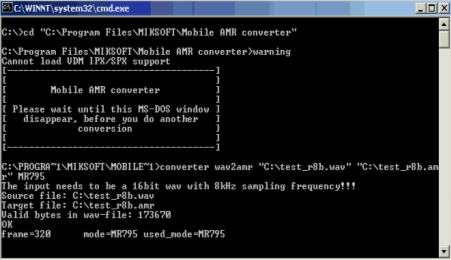
Így nézett ki a DOS (igaz ez csak parancssor) az utasításokat be kellett gépelni megadott szintaktika alapján.
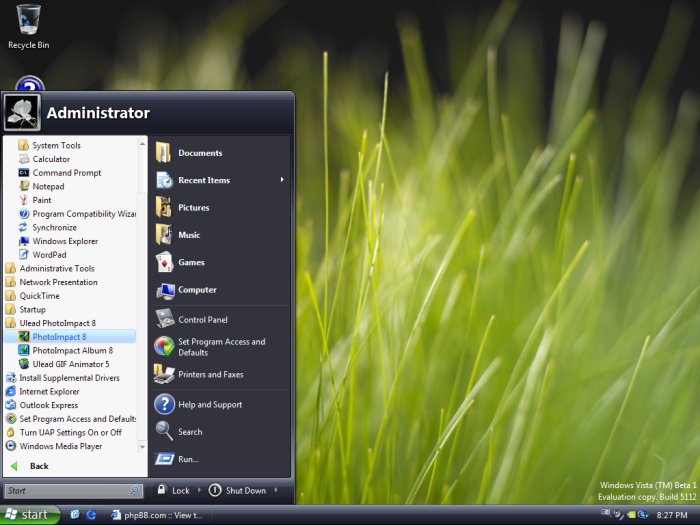
Ez a kezelőfelület bizonyára ismerősebb, ez a Windows, jelen esetben egy Vista.

A képen látható úriemberek is szemmel láthatóan Windows pártiak :)

A Windows legsikeresebb darabja az XP.
(Sajnos ma ritkán látni eredeti Windows-t... nézzétek hát meg jól alaposan)
(A szoftverhamisítást a törvény bünteti!)
Foglaljuk tehát össze az eddigieket!
A számítógép részegységei (hardware-ek) önmagukban nem alkalmasak a feladatok elvégzésére, gyakorlatilag nem működnek önmagukban. A gép működését szoftverek (programok) teszik lehetővé. Ezek közül a legfontosabb az operációs rendszer. Enélkül gépünk használhatatlan. Az operációs rendszer feladata: értelmezi a hardware-ek jeleit, képet ad a monitorra, kezeli a háttértárakat, programokat futtat, töröl, stb.
Gyakori operációs rendszerek a Windows, a Unix, az OS2, a Linux kicsit régebben pedig a DOS.
Kiegészítés:
A számítógépünkön rengeteg adat található, pl. képek, szöveges állományok, játékok, stb. Ezek a gépünkön természetesen nem ömlesztve, össze-vissza találhatóak, hanem állományokba rendezve.
Az alapértelmezett könyvtárt gyökérkönyvtárnak nevezzük. A többi állomány innen érhető el. Fontos: windows használata esetén a gyökérkönyvtár legfontosabb könyvtára a Windows nevű könyvtár. Lehetőleg ezt sose piszkáljuk!
Ismerkedés a DOS operációs rendszerrel
Kevesen tudják, de a Windows nem volt mindig önálló operációs rendszer. Egészen a Windows 95-ig a Windows lényegében a DOS karakteres operációs rendszer grafikus kezelőfelülete volt. Természetesen ez így nem teljesen igaz, hiszen a windows alatt számos olyan alkalmazás volt, amit DOS alatt nem érhettünk el.
Ma már a DOS operációs rendszert nem használják, ennek ellenére minden Windows rendszerbe, még a legújabbakba is (Vista, 7) beépítik az MS DOS parancssort. Hogy megismerkedjünk a DOS-sal, ezt fogjuk használni.
Indítása: Start menü - programok - kellékek - (MS DOS) Parancssor
(Windows 95-98 esetén Start menü - programok - és ezen belül található meg. Előfordulhat hogy csak parancssornak hívják, nincs eléírva hogy MS DOS.)
Ha emlékeztek rá, órán létrehoztunk saját könyvtárat, listáztuk a gyökérkönyvtár állományait, megnyitottunk egy könyvtárat és töröltünk is.
Ezeket otthon is gyakorolhatjátok. Néhány fontosabb DOS parancsot leírok nektek.
md_általad adott név - az md paranccsal létrehozhatunk könyvtárat. Ha beírjátok, nem kell az alávonást beírni, egyszerűen üssetek csak egy SPACE billentyűt helyette. A név értelem szerűen bármi lehet.
dir - könyvtárak listázása
cd_amit meg akarsz nyitni - megnyitunk egy könyvtárat
rd_név - evvel törlünk
c:\ - meghajtóválasztás (alapértelmezett esetben az a:\ a floppy, c:\ a winchester, d:\ a cd-dvd meghajtó. A backslash jelet az altgr billentyű + q megnyomásával hozhatjátok elő.
time - pontos idő kiiratása
date - pontos dátum kiiratása
edit - a DOS operációs rendszer szövegszerkesztő programja
cls - képernyő letisztítása
scandisk - lemezellenőrző program
ver - a DOS operációs rendszerünk pontos verziószáma
help - segítség - a parancsok is megtalálhatóak itt
tree - könyvtárfa kiírása
cd.. - egy könyvtárból való visszalépés
cd\ - gyökérkönyvárba ugrás
Megjegyzés: ha windows alatt indítjátok el az MS DOS parancssort, akkor SEM fog maga az operációs rendszer egeret kezelni. Tehát DOS-ban nincs egér, ám DOS alatti programokban igen!
A parancsoknak megadott szintaktikája van, ez azt jelenti, hogy ha valamit hibásan írunk be, a gép nem tudja majd értelmezni parancsainkat. Ebből is láthatjátok, hogy mennyire körülményes egy karakteres operációs rendszert kezelni. Ezért is annyira népszerűek ma a grafikus op.rendszerek. Ugyanakkor egy karakteres operációs rendszer használata esetén kevesebb a hibázási lehetőség, hiszen a felhasználótól komoly előismereteket feltételez a program. Tehát nem is tudja használni bárki. 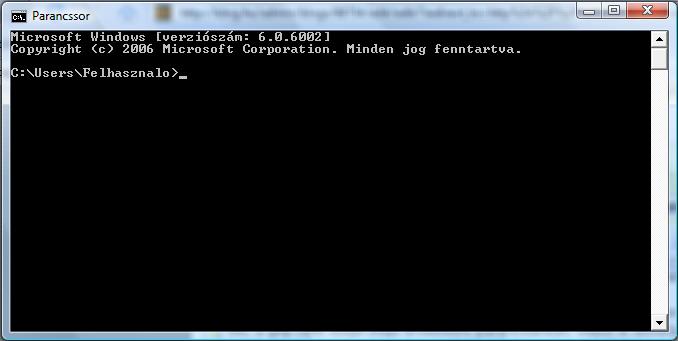
Íme az MS DOS parancssor, ha nem Windows alatt futtatjuk a DOS-t, akkor induláskor a fekete képernyő jön be, és már adhatjuk is a parancsokat. (Értelem szerűen ilyenkor nincsenek ablakok)
Filekezelés
Egy átlagos felhsználó a számítógépével általában a legtöbb időt a filekezeléssel tölti. (már ha nem játszik ugye ;-D )
A filekezelésre több megoldás is rendelkezésünkre áll.
Egyik mód például az, ha a fájlokra ráállonk az egérrel, és a jobb egérgombot megnyomva, egy menüből kiadjuk a panrancsokat. Ez egyszerűnek hangzik, pedig nem az, hiszen pl. egy másolásnál meg kell nyitnunk a másolandó file helyét, majd utána azt is, ahove másolni akarjuk.
Egy másik módszer például a Windows Intéző használata, itt lehetőségünk van áttekinthető nézetet kapni, ám itt is vagy az egér segítségével adunk ki parancsokat, vagy a drag and drop (magyarul azt jelenti: fogd és húzd) módszerrel húzogatjuk ide-oda a fájlokat. Ez persze sok problémát okozhat, mert ha pl. többszáz zeneszámot akarunk átpakolgatni valahova, és melléhúzzuk... nem kívánom senkinek az utána történő takarítást... tehát ez sem a legjobb a megoldás.
Az ideális fájlkezelésre a megoldást egy Peter Norton nevű ember találta ki. A DOS operációs rendszerhez fejlesztette ki saját filekezelő programját, ez volt a híre Norton Commander. Értelem szerűen DOS alatt működött, és kezelte ez egeret is. A maga idejében fantaszikus program volt. Az oroszok át is vették és Volcov Commander néven a saját változatukat forgalmazták.
Mikor elterjedt a Windows, természetesen a Norton Commanderre is szükség volt, így született meg a Windows Commander. Ám a Windows-t fejlesztő Microsoft beperelte a fejlesztőket, mert jogtalanul használták a Windows márkanevet, így a programot átkeresztelték Total Commanderre. Ezen a néven használjuk ma is. Sok filekezelésre alkalmas Commander létezik, de maradjunk csak a jól bevált Total Commandernél.
(Ha nincs otthon Total Commandered, kattints ide: http://download.chip.eu/hu/Total-Commander_26903.html )
A Total Commander segítségével a számítógépünk minden egyes fájljához hozzáférhetünk. 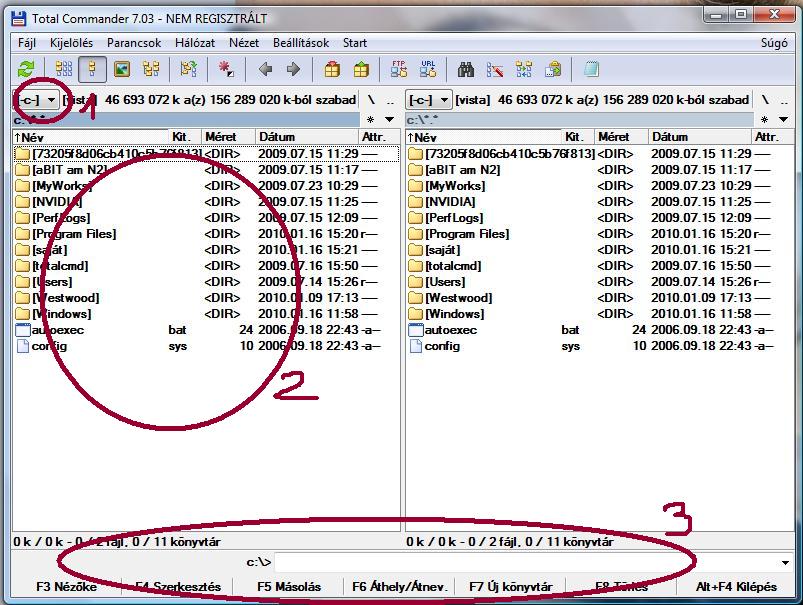
A képen láthatjátok a Total Commander kezelőfelületét. Három nagyon fontos részt kell megismernünk a programban. Ezeket a képen jelöltem is nektek!
A képen nagy vörös 1-gyel jelölt rész a meghajtóválasztásra szolgál. Alapesetben az A:\ meghajtó a floppylemezt jelenti, a C:\ a merevlemezt (winchester, HDD), a D:\ pedig a cd vagy dvd olvasót. Mi választhatjuk ki hogy melyiket tartalmát szeretnénk megnézni, én most a C-t, azaz a merevlemezt választottam. Amennyiben a számítógépetekben valamelyik eszközből több van, a betűkiosztás elcsúszhat, ez persze természetes dolog.
A képen a 2-vel jelölt rész jelen esetben a merevlemezen található gyökérkönyvtár, itt választhatjuk ki a file-okat, amikkel dolgozni szeretnénk. Látható hogy ebből a részből a bal és a jobb oldalon is van egy. Másoláskor, áthelyezéshoz ez nagyon hasznos, hiszen egyik oldalon keressük meg hogy mit másolunk, az ellenkező oldalon pedig nyissuk meg hogy hova... minden műveletünket segíti ez a felosztás. Ám ha valaki a körülményessége ellenére ragaszkodik a "fájlhúzogatós" drag and drop módszerhez, itt arra is van lehetőségünk.
A 3-as jellel ellátott rész pedig a kiadható parancsokat rejti. Ezek a filekezelés alapműveletei is egyben. Haladjunk is végig ezeken!
A filekezelés alapműveletei: új könyvtár létrehozésa, a másolás, az áthelyezés/átnevezés, és a törlés.
Megjegyezném - az átnevezés legkönnyebb módja, hogy álljunk rá az átnevezendő fájlra, és kattintsunk a névre egyet... (nem a név melletti kis mappa ikonra, hanem rá a névre, a szövegre!) és már kész is.
A Total Commander lehetőséget ad még a Nézőke gombbal arra, hogy belenézhessünk egy-egy állományba, a Szerkesztéssel bele is írhatunk, de ezekkel mi még nem foglalkozunk, kérlek benneteket, hogy a problémák elkerülése végett ezeket a funkciókat ne használjátok! (Egyébként is csak szövegfájlok esetében van értelme pl. txt)
Egy program indítása
Ha egy programot szeretnénk elindítani, sok lehetőségünk van. Az operációs rendszeren belül megkereshetjük a programot a meghajtón való böngészgetéssel, használhatjuk a Windows intézőt, de használhatjuk a Total Commander-t is.
Amit tudni kell, hogy ha programról van szó, mindig lennie kell egy olyan file-nak, aminek a neve pl. játék.exe (mindig ilyenre kell kattintani a futtatáshoz.)
A futtatható állomány tehát mindig egy név (bármi lehet, ez ugyanis az adott programtól függ) és a név után egy pont, utána exe. Ezért tehát a példánk játék.exe
Minden állománynak van neve és kiterjesztése. Pl. supermario.exe
Ebben a példában a supermario a program neve, az exe a kiterjesztése. Csak ilyen exe-re végződő állományokat tudunk elindítani. (Az exe az angol executable szó rövidítése, jelentése futtatható, bővebben: futtatható állomány)
Más fontos kiterjesztések pl.
kép.jpg
kép.bmp - Ezek általában képfájlok.
zene.mp3
zene.wma
zene.wmf - Ezek általában zenefájlok.
film.avi
film.mov
film. wmv - Ezek általában mozgókép fájlok.
Ha ilyeneket látunk, akkor azokat az állományokat futtatni tudjuk. Az operációs rendszerünk az ilyen állományokat önállóan kezeli, nincs szükség egyéb segédprogramra.
(Érdekesség a haladóknak: ha a filmünk például kodekes - divx, xvid, egyéb, akkor természetesen az operációs rendszerünk nem tudja használni. Ehhez telepítenünk kell az adott kodeket a számítógépünkre. A példáink közül a MOV állomány az Apple számítógépeknél és oprendszereknél használatos, de Windows alatt is működik ha telepítünk Quick Time lejátszót, vagy az iTunes programcsaládot.)
Lemezkezelés
Meg kell még ismerkednünk néhány lehetőséggel, amik a lemezkezelésről szólnak.
A lemezkezelés azt jelenti, hogy a számítógépünkben lévő lemezeket (mindegy hogy hajlékonylemezről-floppyról vagy merevlemezről-winchesterről van szó) ápolnunk kell.
A formázással majd a későbbiek során ismerkedünk meg részletesen. Egyenlőre legyen elég annyi, hogy eredetileg a formázás a használatra való előkészítést jelenti. Floppylemezeknél régen kötelező művelet volt, de lehetett kapni gyárilag formázottakat is. Ma már a floppyt nem is használjuk...
A merevlemez formázásáról majd később beszélgetünk.
Egyenlőre a scandisk programról és a töredezettségmentesítésről kell egy kis szót ejtenünk.
A scandisk program elérhető a Start menü - programok - kellékek - rendszereszközök menüpontban.
A scandisk leellenőrzi a winchesterünket, hogy nincs e rajta valami meghibásodás. (Kisebb hibák esetén javítani is tud. A fizikai sérülést nevezzük Bad Sector-nak (azaz hibás szektornak, ezek nem javíthatóak.) A szoftveres hibák viszont orvosolhatóak.
A töredezettségmentesítést ugyanott találjuk ahol a scandisk-et. Ez arra szolgál, hogy a sok telepítés és törlés után rendbetegye a merevlemezünket.
Mindkét programot ajánlott havonta lefuttatni egyszer. (Persze ez nincs kőbe vésve.)
A vírusok
Rögtön szeretném felhívni a figyelmet arra, hogy a vírus egy folymatos veszélyforrás. Ez a hálózatba kötött gépekre (legyen az internet vagy LAN) fokozottan érvényes!
Mi a vírus?
A vírus egy program ami kárt okoz a számítógépünkben. A vírus olyan program, ami képes másolni önmagát, a felhasználó akarata nélkül. Meglévő állományokba írja be magát.
A vírusnak 3 célja van:
1. a rejtőzködés - önvédelem
2. a fertőzés, a terjedés
3. károkozás
A károkozás sokféle lehet, lehet szó fájlokkal kacsolatos kárról (szoftveres) és lehet szó hardware-es kárról. (Utóbbi azért eléggé ritka, bár nem lehetetlen.)
Egy vírus hatása sokféle lehet, pusztítási módja változatos, de a vírusok működése hasonló. Nagyjából így lehetne modellezni a vírus jelenséget:
1. a vírus a rendszerbe kerül (internet, fertőzött lemez... bármi)
2. az elérhető fájlokat megfertőzi
3. terjed, folyamatosan másolja önmagát
4. a vírus aktivizálja magát (azaz elkezdi azt tenni, amire programozták, pl. töröl valamit)
5. károkat okoz
A fő vírusfertőzési források: floppy, cd-dvd, internet (egy sima honlap betöltésekor is kaphatunk vírust), LAN hálózat esetén egy másik számítógép...
Ki készíti a vírusokat?
Azokat a profi számítógép felhasználókat, akik tudásukat (tehetségüket) valamilyen célra felhasználják, 2 csoportra oszthatjuk.
Az egyik csoportba tartoznak a hacker-ek, akik olyan emberek, akik nagyon értenek a számítástechnikához, és tudásukat szeretik fitogtatni. Nekik az az öröm, hogy feltörhetnek egy-egy rendszert (új játékot vagy egy komolyabb hálózatot - nekik mindegy csak kihívás legyen). Evvel bizonyítják nem mindennapi tudásukat. Alapvetően nem akarnak kárt tenni, nekik a szellemi kihívás a fontos.
A másik csoport a cracker-ek csoportja. Ők olyanok, akik szándékosan akarnak kárt tenni valamiben. Céljuk hogy tönkretegyenek egy működő rendszert. Általában a komoly vírusokat ők készítik. Adatot lopnak (nevet, bankkártya számot, telefonszámokat, PIN kódokat, durvább esetben pénzt banki átutalások esetében, stb.) vagy csak tönkretesznek egy rendszert. Pl. komoly hivatalok rendszerét - bankokat, rendőrséget, hivatalokat, stb.
Lehet hogy nincs is anyagi hasznuk belőle, ők mégis élvezik ha egy ismeretlen ember gépe az ő vírusuk miatt omlik össze.
Hogyan védekezhetünk a vírusok ellen?
A vírusok elleni védekezés leghatékonyabb módja, pont mint az emberi betegségek ellen: a megelőzés.
A megoldást a vírusirtó programok jelentik. A vírusirtók figyelik a számítógépünkön történő adatforgalmat. Gépünk működése közben a vírusirtó folyamatosan működik, ezért lassíthatja is a gépünk sebességét, de persze ez vírusirtó és számítógép tulajdonságaitól is függ.
Vannak vírusirtók, amik csak akkor működnek, ha mi indítjuk el őket. Ez nem jó, hiszen mindig csak utólag tudjuk meg, hogy gépünk fertőzött lett. Ilyet ne használjunk, vagy ha a vírusortónkban van ilyen utólag futtathatós lehetőség, ne kérjünk ilyen opciót! (Talán ilyen vírusirtókat már nem is gyártanak.)
A vírusirtók általában törlik a fertőzött fájlokat, vagy "karanténba" helyezik. Evvel megszabadítanak bennünket a kártevő programoktól.
Hogyan működik a vírusirtó? Nos sokféle lehetőség van, nézzünk egy lehetséges megoldást: a vírusirtó megállapítja hogy a gépünkön lévő fájlok mekkora méretűek, és ha méretük folyamatosan változik, egyre csak nő, akkor feltételezhető hogy egy vírus írta bele magát. Így meg tudja vizsgálni, és ha talál olyan vírust a saját adatbázisában, ami egyezik a gépünkön lévő gyanús fájllal, akkor már törli is.
A jó vírusirtó általában drága, mert a vírusokat folyamatosan fejlesztik, így lépést kell tartania velük a vírusirtókat készítő cégeknek is. Egy komoly munka, és természetesen az ilyen komoly programokat nem adhatják ingyen. Természetesen vannak ingyenes vírusirtók is. (Igazából ezek sem ingyen vannak, de a reklámokból és egyebekből fenn tudják tartani magukat ezek a cégek, tehát mi reklámok elfogadásával "fizetjük ki" a programot.)
Általános igazság, hogy az ingyenes vírusirtók nem olyan jók mint amikért fizetni kell.
Ennek az az oka, hogy míg egy törvényes úton megvásárolt vírusirtót akár naponta többször is frissíthetnek, egy ingyenes változatot lehet hogy csak havonta. Ebből következik, hogy az ingyenes változat nem lehet annyira naprakész, annyira friss, annyira jó.
Ettől függetlenül a kevésbé jó vírusirtó is jobb mint a semmi!!!
Ismert vírusirtó programok:
Norton AntiVirus (Évente adnak ki újat.)
AVG (Ez ingyenes, és elég jó, kicsit lejjebb betettem egy linket, ha valaki szeretné letölteni.)
ESET - Nod 32
F-Secure
McAfee
Ha nincs otthon vírusirtód, kattints ide:
http://download.chip.eu/hu/AVG-Anti-Virus-Free_53793.html
A vírusoknak alapvetően 3 kategóriája van:
1. ártalmatlan vírusok - ezeket készítik a hackerek, nem tesznek kárt, csak vannak.
2. zavaró vírusok - ezek már a crackerek művei, cél a károkozás: törlés, gép lefagy, ikonok összekeverednek, a kép szétesik, vibrál, stb. Bármi lehet.
3. rosszindulatú vírusok - ezek már a merevlemezen lévő adatokat is károsíthatják, meghajtókat blokkolnak, adatforgalmat gátolnak... egy komoly irodában ez szinte tragédia.
A vírusok típusai:
1. Boot vírus - Nagyon gyakori. A gép bekapcsolásakor betöltődik a memóriába, megelőzi az operációs rendszer betöltését. Programbetöltési és hasonló hibákat okozhat.
2. Állományvírus - A valami.exe állományokat (a futtatható állományokat) fertőzi meg, tehát kihathat minden program indítására.
3. Többéltű vírus - bármilyen fájlt megfetőz, ami a memóriába töltődik.
4. Makróvírus - Elsősorban a dokumentumainkat fertőzi meg, ezek közül is a Word-ben és az Excel-ben készülteket. Rendkívül kellemetlen!
5. Worm (férgek) - Ezek általában email-ben terjednek, Levélhez csatolt állományok. ha megnézzük, akkor aktiváljuk magát a vírust. (Bármi lehet a hatása) Önmagát a saját email-címünkről képes ismerőseinknek továbbküldeni, és ott ugyan ezt teszi.
6. Trójai - Ez is emailben terjed elsősorban. Álcázva van, ezért utal a neve egy antik görög eposzban, az Iliászban feltűnő Trójai falóra. Gyakran álcázzák video, hang vagy képfájlnak. Indításkor elszabadul, hatása bármi lehet.
7. Hoax - Olyan hírlevelek, körlevelek, amiknek a tartalma nem valós. Lényegében hamis internetes reklám (spam). Gyakran pénzt kérnek átutalni egy beteg gyereknek, vagy valamilyen jótékonysági szervezetnek... persze erről szó sincs.
8. Bios vírus - A végére hagytam a legkomolyabbat. A Bios-ban a gépünkre vonatkozó adatok tárolódnak, pl. hardware-eink beállításai. Régen a Bios ROM memóriában tárolódott, tehát gyárilag írható, és csak egyszer. Az új gépeknél a Bios Flash RAM memóriában van, tehát lehet frissíteni. Ez azt is jelenti, hogy képes vírus is megfertőzni. Ez a nagyon veszélyes vírus, ez ténylegesen tönkreteheti a számítógépünket, hardware-es károk okozására képes.
Ha szeretnél többet is tudni, Nógrádi László: PC Suli című könyvében sok idevágó fejezetet találsz, ezt a fejezetet én is ennek a könyvnek a segítségével állítottam össze.
A tömörítés
Bizonyára mindenki tisztában van vele, hogy minden programnak van egy mérete, azaz mekkora helyet foglal el a program a merevlemezen. A programok méretét byte-ban mérjük. Ma egy kisebb program is kb. 500 MB (Megabyte) persze ez függ magától a programtól is.
Mivel az internet igencsak elterjedt szerte a világban, és az emberek szívesen cserélnek egymás közt programokat, adatokat, szükségessé vált a programok tömörítése. Értelem szerűen a technika fejlődésével a programok mérete is egyre csak nőtt. Gondoljatok bele, régen a SuperMario egyetlen floppy lemezre is ráfért, ma egy játék elérheti a 2DVD méretet is, sőt...
Nem mindegy hogy pl. 100 MB méretű adatot töltünk le 2 óra alatt, vagy kétszer ennyit fele idő alatt. (Persze persze az internet kapcsolat sebessége itt mérvadó, de hálózatokról majd később.)
Az adatátvitel felgyorsítására, megkönnyítésére hozták létre a tömörítés lehetőségét.
Tömörítőprogramok segítségével a nagyméretű állományaink méretét akár a felére is csökkenthetjük.
A működési elvét egy egyszerű példán mutatnám be.
vegyünk alapul egy szöveget. Legyen a szövegünk ez:
gkdnfgéld
fdglkksdgl
dfgdlfgdfl
A tömörítő program ebből a szövegből kiválogatja hogy milyen betűk szerepelnek benne, és melyikből mennyi van. A fenti szöveget a tömörítő így fogja leírni:
g6k3d6n1f5é1l5
Tehát hogy melyik betűből mennyi van. Természetesen a helyüket is megjegyzi.
Az elv tehát: az ismétlődő elemeket összevonja!
A tömörítés műveletéhez számos program áll rendelkezésünkre. A legismertebb tömörítési formátumok a zip és a rar. (Gyakori még az arj és az ace is.)
Ezek működtetéséhez értelem szerűen kell egy segédprogramot telepítenünk, zip esetében a WinZip-et, rar esetében a WinRar-t.
Ha nincs zip tömörítő programod, kattints ide: http://letoltes.prim.hu/letoltes/program/59003/
Ha nincs rar tömörítő programod, kattints ide: http://letoltes.prim.hu/letoltes/program/58947/
Tömöríteni természetesen nem csak egy-egy programot lehet, hanem egyszerre többet is.
Vegyünk egy példát!
Amink van: kép1.bmp, kép2.bmp, kép3.bmp - Ezekből lesz mondjuk zip használata esetén: képek.zip - kicsomagoláskor visszaáll az eredeti állapot. (Remélhetőleg :D)
Attól függően hogy milyen programot használunk, sok lehetőségünk van. Becsomagolhatunk egyszerre egy, illetve több fájlt. Kicsomagoláskor kibonthatjuk egyszerre mindet, illetve egyet-egyet. A csomagolt fájl darabolható is, így floppykon is szállíthatóvá válik. Lehetőségünk van arra is, hogy önkicsomagoló fájlokat hozzunk létre, ilyenkor egy olyan gépen is használhatjuk a csomagolt állományt, amin nincs telepítve az adott tömörítő program.
A tömörítés lehet veszteséges és veszteség mentes.
A veszteség mentes tömörítésen a fent említett zip, rar vagy egyéb program segítségével becsomagolt műveletet értjük.
A veszteséges tömörítést jól példázza a (feltehetőleg) általatok is ismert két formátum, az mp3 és a jpg.
Léteznek olyan formátumok, amiket nem érdemes tovább tömöríteni, ilyen a két példánk is, a jpg képfájl, és az mp3 zenefájl. Ennek az az oka, hogy ezeket direkt azért hozták létre, hogy az eredeti méretet csökkentsék.
Egy zeneszám alapesetben pl. lehet Wav formátum, ami elérheti a 10-15 MB méretet is. Egy mp3 zeneszám kb. 3-4 MB. Ha a Wav zenét becsomagolnánk pl. Zip-pel, akkor sem lenne kisebb mint ugyan ez mp3-ban. És az mp3-at meg is hallgathatjuk ugye...
Ugyan ez a helyzet a Bmp és a jpg esetében is.
Ebből adódik, hogy az mp3-at és a jpg formátumokat nem érdemes tovább tömöríteni.
Az eredetihez képest mint az mp3 mint a jpg esetében van minőségromlés, de ez annyira jelentéktelen, hogy az emberi érzékszervek nem érzékelik. (Persze azért adódhatnak problémák...)
Megjegyzés: Az operációs rendszerünk egyébként nem tartalmaz alapértelmezett esetben tömörítő programot, de az mp3-mal és a jpg-vel megbirkózik önállóan. A már említett Total Commander viszont gyárilag tud Zip formátumot kezelni.
Felhasználói jogosultságok, jogi kérdések (nem lesz benn a dolozatban!) 
Úgy gondolom fontos, hogy az operációs rendszerek témakörön belül tegyünk egy kis kitekintőt és beszéljünk olyan témákról is, amik még ha csak érintőlegesen is, de végül is ide tartoznak.
Fontos hogy az elején tisztázzuk: a felhasználó joga a megvásárolt szoftverrel kapcsolatban, csak az otthoni felhasználásig terjed. Tehát nem másolhatja le, ha mozgóképről van szó, nem vetítheti le nyilvános helyen, stb. (A másolás egészen pontosan: készíthető biztonsági másolat, amennyiben megvan az eredeti változat, és erről bizonyíték is van. Pl. vásárlási blokk...)
A helyes, törvényes (legális) út, hogy az ember dolgozik, pénz keres, és ezen a pénzen tud vásárolni, a mi helyzetünkben szotvert.
Na igen, de itt adódik egy kis probléma. Kelet-Európában az eredeti szoftver nagyon drága, egy operációs rendszer (ami nélkül ugye a számítógépünk nem működik) kb. 25-30ezer Ft, de ezekből több változat is van, pl. a Windows 7 Ultimate verzió kb. 70ezer Ft.
Egy játék, ha új - 10-12ezer, a jobb játékok 6-8ezer, az öregebbek 3-5ezer. A lefutott játékok: 990 - 2000Ft-os kategória, ezt nevezzük Budget kategóriának.
Ebből a példából látható, hogy a szoftverek ára a kelei régiók átlagfizetéséhez képest nagyon is drágák. Magyarországot jogosan csúfolják külföldön a Warez (hamis programok) Mekkájának, ugyanis Ukrajna után talán mi állunk a második helyen a kalózprogramokat illetően...
Ugyanakkor mint minden éremnek, ennek is két oldala van. A számítástechnika rohamléptekkel fejlődik, ha valaki a számítástechnika területén dolgozik, rá van kényszerítve arra, hogy lépést tartson a fejlődéssel. Vegyünk egy programozót, ma a programozás nagyon kedvelt szak a felsőoktatásban.
Egy programozónak a munkáját jogtiszta programokkal kell végeznie (ezt ellenőrzik is), egy ilyen komoly programírásra alkalmas program ára akár millió forintos tétel is lehet...
Komoly gondot okoz, hogy az új operációs rendszerek érkezésekor általában egyéb programoknál is generácóváltás történik, jön mindenből új változat, és ilyenkor az embernek meg kell vennie az újat, ha előre akar lépni. A példánkban szereplő programozó veheti meg újra az általa használt programot, mert amit eddig használt, az nem indul el...
A gond az, hogy ez ma kényszer, hiszen pl. a Windows 7 nem kezeli például a régi Nero lemezíró programot, akkor az embernek bizony ki kell fizetnie a pénzt az újra... pedig ő ezt nem is akarta, ő csak új operációs rendszert telepített, és még költhet miatta más programokra... ez a nagyvállalatok részéről nem etikus, hiszen az embereket az új programok vásárlására kényszerítik. Holott lehet hogy én csak az operációs rendszeremet szerettem volna lecserélni, és oylan helyzetbe keveredek, hogy vehetek meg mindent újra... csak újabbat. Az operációs rendszerre azt szokták mondani, hogy lefelé nincs kompatibilitás, azaz a múlttal nem foglalkoznak. Ha én régi programot használok, és nem megy az új gépemen... így jártam.
Ilyen szemszögből nagyon is érthető, hogy miért lett Magyarország és más keleti régiók ennyire gazdag táptalaja a másolt szoftvereknek.
Ha nem használsz lopott szoftvert, nem tudsz lépést tartani a fejlődéssel. Vagy ha igen, a fizetésed elmegy erre. És itt nem szórakozásról van szó, nem szórakoztató szoftverekről, hanem komoly felhasználói programokról. (Egy eredeti NERO lemezíró program kb. 20000Ft, enélkül pedig nincs lemezírás... a Total Commander teljes verziója is fizetős, csak úgy mint a vírusirtók...)
Ezek azok a helyzetek, amik miatt ma virágzik a kalózkodás.
A probléma természetesen nem merül ki ennyiben.
Az internet a kalózkodásban teljesen új dimenziókat teremtett. Itt egészen pontosan a Torrent oldalakról van szó.
A Torrent honlapok lényegében fájlmegosztó oldalak, amiket azért hoztak létre, hogy az emberek a fájljaiket, fényképek, utazási vagy családi videók, stb. egyszerűen cserélgethessék egymással. Tehát gyakorlatilag bárki feltölthet és letölthet bármit. A honlapok üzemeltetői a feltöltött tartalomért nem vállalnak felelősséget, így az egész torrent jelenség legális, törvényes. Na igen, és épp itt a gond: mivel bárki fel és letölthet akármit, természetesen az illegális tartalmak kerültek előtérbe. Azaz másolt játékok, filmek és zenék. Ezeket bárki elérheti, bárki letöltheti, és még csak el sem tudják kapni, mert a fórum, ahol a lopott programok gazdát cserélnek, teljesen törvényes.
Kivételt képeznek ezalól azok a torrent oldalak, ahova regisztrálni kell. ilyen esetben a számítógépünk IP címét is rögzítik, tehát bármikor visszakereshető hogy ki, mit töltött fel, vagy le.
Ha egy ilyen oldalt jelentenek a szoftverrendőrségnek, akkor minen regisztrált tag, aki másolt filmet, játékot, zenét töltött, elkapnak. Magyarországon is volt ilyen torrent ügy, párszáz embert komolyan megbüntettek. A lelopott szoftvereket ugyanis utólag ki kell fizetni, és bizony ilyenkor gyakran a legmagasabb árat szabják ki. Azaz az adott program megjelenésekor aktuális árat.
A kalózkodásnak persze globális hatásai is vannak. A nagy cégek, pl. a Microsoft, vagy Electronic Arts, Sony, stb. sok pénzt (dollármilliókat) fektetnek szoftverfejlesztésbe. Egy jó játék fejlesztési költsége vetekszik egy hollywoodi filmmel, akár 160millió dollárról is beszélhetünk. (Ennyibe került kb. a Doom3)
ha ezt a pénzt az eladásokkor nem hozza be, a program megbukik.
Vegyünk egy példát, bizonyára ti is ismeritek a népszerű Call of Duty sorozatot.
A hatodik rész is extrém drága volt, 100 millió dollár feletti összegbe került.
A játék ezt behozta, de csak Xbox360 és PS3 konzolon. PC-n nem, azon megbukott.
Mi lehet ilyennek a következménye? Az hogy a népszerű játékot legközelebb már nem adják ki PC-re, csak konzolokra. Konzolokra ugyanis nehezebb kalózszoftvert készíteni. Sem az Xbox, sem a PS nem működik kalózprogrammal, ha csak nincs egy kis chip... ami ezt megoldja. Ezt persze nem leht törvényes úton elintézni, ez teljesen illegális. És ha nem sikerül és a gép tönkremegy, ugrik a garancia is. A Microsoft múlt hónapban sok illegális chip-et felhasználó konzolt tiltott le a hálózatáról...
Persze mi most a nagyokról beszéltünk... A kicsiknél hasonló ügyek teljes becsődöléssel érhetnek véget.
Feltennék egy kérdést: miért nincs sok magyar számítógépes játék?
A válasz: mert a játék fejlesztése sokba kerül. ha lenne is egy jó ötlet, és pénz, neki se állnak, mert a kalózkodás révén hiába a tökéletes termék, a csőd elkerülhetetlen, hiszen egy ilyen kicsi régióban nem fognak fizetni érte. Számos magyar programfejlesztő cég ment így tönkre. De igaz ez más kis országokra is...
Persze nem kell azt állítani, hogy azért nincs magyar játék, mert félnek a kalózoktól. Számos más olyan oka van, ami most nem vág a mi témánkba, de a kalózkodás is döntő szerepet kap.
Ezek után feltehető a kérdés: mi a megoldás?
A megoldás már elkezdődött. Bizonyára ti is megfordultok hipermarketekben: TESCO, Interspar, MediaMarkt... Ezekben nagyon komoly szoftverkínálat van, és nagyon erős a 990-2000Ft-os Budget kategória. Ma sok kiadó lát fantáziát abban, hogy újra kiadnak pár éves jó játékokat, programokat, filemeket megfizethető(bb) áron.
Ami a komoly programokat illeti: az okatatásügyi minisztérium is folyamatosan tárgyal a nagy kiadókkal, pl. Microsoft, hogy a legfontosabb célközönség számára (15-30 évesek, azaz a fiataloknak) adják olcsóbban a termékeiket. Tanulói jogviszony kell hozzá! Ez eredményes volt eddig, pl. mikor én főiskolára jártam, a diákigazolványom segítségével kedvezményes áron vásárolhattam Winsdows XP-t. 5000Ft nem sok egy olyan programért, ami egyébként is nélkülözhetetlen, és a bolti ára verziótól függően 20ezer Ft...
Az ilyen egyezkedések ma is folynak, és ezek nagyon sokat segítenek, a kalózkodás visszaszorításában.
Mi tehát a végszó? Mindenképpen az, hogy ne töltsünk le mindent az internetről! Ha valami felkelti érdeklődésünket, ma már lehetőségünk van arra, hogy teszteket olvassunk (pl. Gamestar, PCGuru, stb.), vagy videótesztet is nézhetünk (Youtube), tájékozódhatunk gépigényről (gépigény.hu), elérhető próba verzió, DEMO... gyakorlatilag minden rendelkezésünkre áll, hogy eldöntsük: megér-e az adott program annyit amennyit kérnek érte, vagy nem. Ha nincs pnzünk, a kulcsszó a türelem... 2 év múlva 2000 Ft-ért vesszük meg azt, amit ma 12ezerért.
És ha valaki még mindig nem hagy fel a kalózkodással, legalább a kedvenc programjainkat, filmjeinket vegyük meg... tiszteljük meg a készítőiket ennyivel.
A letöltés lopás... a lopás bűn. (7. parancsolat: ne lopj!)
Ezzel a végére értünk az Operációs rendszerek című fejezetünknek.
A dolgozathoz kellemes felkészülést kívánok mindenkinek!
Segédlet 4 - 5 - 6. osztály számára: Operációs rendszerek
Az operációs rendszer:
Az operációs rendszer egy olyan szoftver, aminek feladata a számítógép részegységeinek (hardware-ek) összehangolása, működtetése.
A gépben lévő hardware-ek (pl. processzor, memória, merevlemez, stb, stb...ezekről mind tanultunk) önállóan nem képesek működésre, csak és kizárólag operációs rendszer tudja működtetni őket.
Az operációs rendszer ezen kívül kapcsolatot tart a felhasználóval (aki a gép előtt ül, tehát ti magatok), aki ennek segítségével irányíthatja a gépet.
Sokféle operációs rendszer van, ma a legelterjedtebb a Microsoft cég által készített Windows.
(Ma a legismertebbek a Windows-on kívül: Linux, Unix, OS2)
Az operációs rendszerek csoportosítása:
Többféle csoportosítás létezik, mi csak egyet fogunk tanulni (egyenlőre)!
A kezelőfelület jellege szerint az operációs rendszer lehet 1. karakteres 2. grafikus.
1. A karakteres operációs rendszerek
A karkteres operációs rendszer esetén az utasításokat magának a felhasználónak (nektek) kell begépelni. Ez viszont nem úgy működik, hogy csak beírunk valamit és a gép megteszi!!!
A parancsokat meg kell tanulni, és helyesen kell beírni, csak így működnek. (Úgy mondjuk szépen hogy a parancsoknak szintaktikája van.) Ez nagyon nehéz, mert ha nem tanuljuk meg a parancsokat, semmit sem tudunk a géppel kezdeni. (A parancsok ráadásul az esetek többségében angolul vannak!)
Karakteres operációs rendszerek a régebbi gépeken voltak, azt mondhatjuk hogy az 1990-es évek elejéig voltak a piacon. A leghíresebb és legelterjedtebb karakteres operációs rendszer a Microsoft által készített DOS. (Disk Operating System)
Érdekesség: ma is léteznek karakteres operációs rendszerek, pl. a Linux egyes változatai. Ezeket nem játékra használják, hanem bonyolult, gyakran céges rendszerek működtetésére. A használatuk nagyon magas képzettséget követel meg, egy egyszerű felhasználó nem tudja kezelni őket!
2. A grafikus operációs rendszerek
A grafikus operációs rendszerek esetében a képernyőn kis szimbólumok (ikonok) és menük vannak, amiket az egér segítségével kiválaszthatunk.
Az ilyen operációs rendszerek használata egyszerű, ha nem tanultunk róla semmit, akkor is tudjuk használni, mert eléggé egyértelmű. A karakteres operációs rendszerekkel ellentétben ez elérhető magyarul is. 1995 óta mondhatjuk, hogy a grafikus operációs rendszerek szinte teljesen kiszorították a karakteres operációs rendszereket. Egyszerűségük, egyértelműségük miatt mindenhol használhatóak!
Legismertebb grafikus operációs rendszer a Windows!
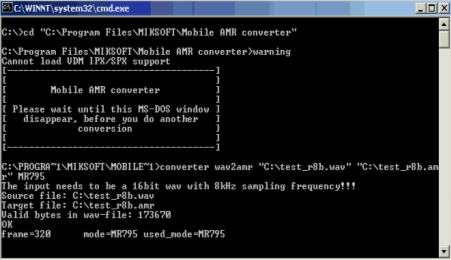
Így nézett ki a DOS
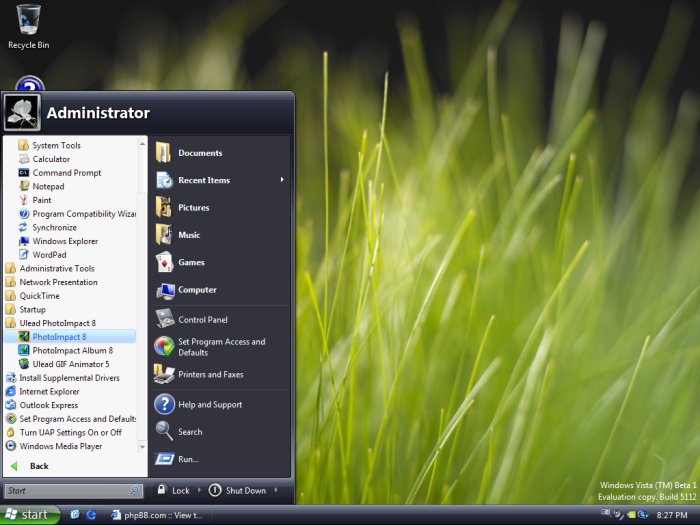
Ez a kezelőfelület biztosan ismerősebb, ilyen a Windows (jelen esetben ez egy Vista)

A képen is látható hogy Ők jobban szeretik a Windows-t mint a DOS-t... :)
Mielőtt továbbhaladnánk, foglaljuk össze az eddigi ismereteinket az operációs rendszerekről!
A számítógép részegységeit nevezzük hardvereknek, ám ezek önmagukban nem képesek a működésre. A működésüket szoftverek teszik lehetővé. Az operációs rendszer az a szoftver (program) ami a számítógépünket működteti. Feladata a gép működésének irányítása, pl. értelmezi az egér, a billentyűzet jeleit, képet ad a monitorra, megszervezi a háttértárak munkáját, programokat kezel, futtat, betölt, keres, stb.
A legismertebb és a legszélesebb körben használt operációs rendszer ma a Windows.
Kiegészítés!
A számítógépünkkön rengeteg adat található. Ezek lehetek képek, szöveges dokumentumok, játékok, stb. Ezek a gépünkön nem ömlesztve, össze-vissza találhatóak meg, hanem úgynevezett állományokba rendezve. A számítógépünkön az alapértelmezett könyvtárat nevezzük gyökérkönyvtárnak. Ez azt jelenti, hogy a gépünkön lévő tartalmak innen érhetőek el. A gyökérkönyvtár egyik legfontosabb könyvtára a Windows könyvtár. Ehhez lehetőleg sose nyúlj hozzá! (Ebben találhatóak az operációs rendszer működéséhez szükséges fájlok.)
Filekezelés
Egy átlagos felhasználó az operációs rendszer segítéségével (és persze egyéb segédprogramokkal) kezelheti saját fájljait, állományait. Pl. képeinek átnevezését, hangállományok vagy mozgóképek másolását, törlését, stb.
A filekezeléshez használhatjuk az operációs rendszerbe épített gyári lehetőségeket is (jobboldai egérgomb lenyomásával előjön egy menü, ott adhatunk ki filekezelése különböző parancsokat) de mi most egy sokkal hatékonyabb kis programmal fogunk foglalkozni, amit kimondottan a filekezelés meggyorsítására hoztak létre. Ez a kis felhasználói program a Total Commander.
érdekesség
A Total Commander elődje, az első filekezelő program egy bizonyos Peter Norton nevéhez köthető. Ő hozta létre a Norton Commander-t, ami DOS operációs rendszer alatt működött. A Windows operációs rendszer megjelenésekor a programot továbbfejlesztették, ebből lett a Windows Commander, ám a névben szereplő Windows szó miatt a gyártó céget beperelték. Így kapta a program a végleges, ma is használatos nevét: Total Commander.
Ha nincs otthon Total Commander-ed, de szeretnél, kattints a linkre:
http://download.chip.eu/hu/Total-Commander_26903.html
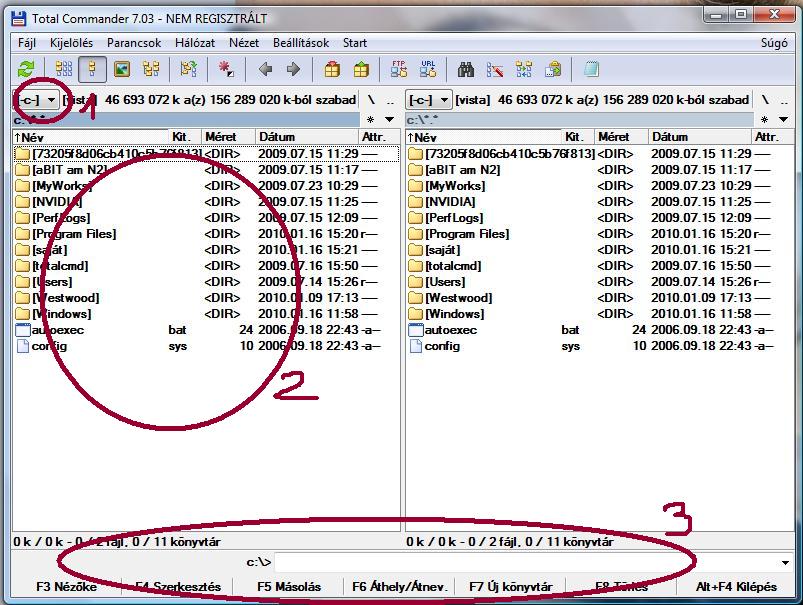
A képen láthatjátok a Total Commander kezelőfelületét. Három nagyon fontos részt kell megismernünk a programban. Ezeket a képen jelöltem is nektek!
A képen nagy vörös 1-gyel jelölt rész a meghajtóválasztásra szolgál. Alapesetben az A:\ meggajtó a floppylemezt jelenti, a C:\ a merevlemezt (winchester, HDD), a D:\ pedig a cd vagy dvd olvasót. Mi választhatjuk ki hogy melyiket tartalmát szeretnénk megnézni, én most a C-t, azaz a merevlemezt választottam. Amennyiben a számítógépetekben valamelyik eszközből több van, a betűkiosztás elcsúszhat, ez persze természetes dolog.
A képen a 2-vel jelölt rész jelen esetben a merevlemezen található gyökérkönyvtár, itt választhatjuk ki a file-okat, amikkel dolgozni szeretnénk. Látható hogy ebből a részből a bal és a jobb oldalon is van egy. Másoláskor, áthelyezéshoz ez nagyon hasznos, de erről később.
A 3-as jellel ellátott rész pedig a kiadható parancsokat rejti. Ezek a filekezelés alapműveletei is egyben. Haladjunk is végig ezeken!
A filekezelés alapműveleti: új könyvtár létrehozésa, a másolás, az áthelyezés/átnevezés, és a törlés. (A Total Commander lehetőséget ad még a Nézőke gombbal arra, hogy belenézhessünk egy-egy állományba, a Szerkesztéssel bele is írhatunk, de ezekkel mi még nem foglalkozunk, kérlek benneteket, hogy a problémák elkerülése végett ezeket a funkciókat ne használjátok!)
Egy program indítása
Ha egy programot szeretnénk elindítani, sok lehetőségünk van. Az operációs rendszeren belül megkereshetjük a programot a meghajtón való böngészgetéssel, használhatjuk a Windows intézőt, de használhatjuk a Total Commander-t is.
Amit tudni kell, hogy ha programról van szó, mindig lennie kell egy olyan file-nak, aminek a neve pl. játék.exe (mindig ilyenre kell kattintani a futtatáshoz.)
A futtatható állomány tehát mindig egy név (bármi lehet, ez ugyanis az adott programtól függ) és a név után egy pont, utána exe. Tehát játék.exe
Minden állománynak van neve és kiterjesztése. Pl. supermario.exe Ebben a példában a supermario a program neve, az exe a kiterjesztése. Csak ilyen exe-re végződő állományokat tudunk elindítani.
Más fontos kiterjesztések pl.
kép.jpg
kép.bmp - Ezek általában képfájlok.
zene.mp3
zene.wma
zene.wmf - Ezek általában zenefájlok.
film.avi
film.mov
film. wmv - Ezek általában mozgókép fájlok.
Ha ilyet látunk, akkor azokat az állományokat futtatni tudjuk.
Lemezkezelés
Meg kell még ismerkednünk néhány lehetőséggel, amik a lemezkezelésről szólnak.
A lemezkezelés azt jelenti, hogy a számítógépünkben lévő lemezeket (mindegy hogy hajlékonylemezről-floppyról vagy merevlemezről-winchesterről van szó) ápolnunk kell.
A formázással majd a későbbiek során ismerkedünk meg, egyenlőre a scandisk programról és a töredezettségmentesítésről kell egy kis szót ejtenünk.
A scandisk program elérhető a Start menü - programok - kellékek - rendszereszközök menüpontban.
A scandisk leellenőrzi a winchesterünket, hogy nincs e rajta valami meghibásodás. (Kisebb hibák esetén javítani is tud.)
A töredezettségmentesítést ugyanott találjuk ahol a scandisk-et. Ez arra szolgál, hogy a sok telepítés és törlés után rendbetegye a merevlemezünket.
Mindkét programot ajánlott havonta lefuttatni egyszer.
Képszerkesztés
Az operációs rendszerünkben lehetőségünk van képek megalkotására és szerkesztésére egyaránt. Mi most a legegyszerűbb képszerkesztőről fogunk tanulni, ez bárki számára elérhető hiszen az operációs rendszerünkbe gyárilag beépítették. Ez nem más mint a Paint.
(Itt találod meg: Start menü - programok - kellékek - Paint)
A Paintet azért is célszerű ismerni, mert az összes képszerkesztő programnak ez az alapja. Ha valaki szeretne ilyesmivel foglalkozni a későbbiekben, itt kell elkezdeni. A Paint segítségével mi magunk rajzolhatunk képet, de akár egy már létező képet is szerkeszthetünk. 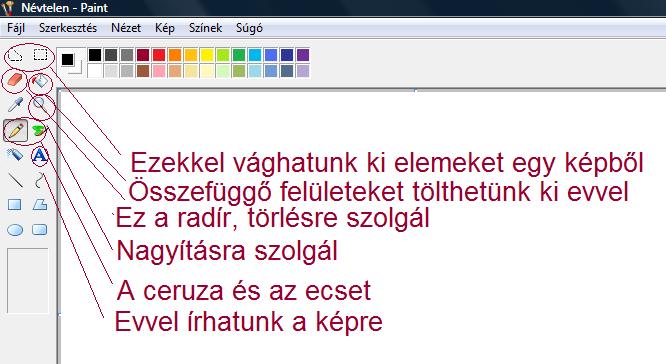
Íme a Paint kezelőfelülete. A fontosabb részeket bejelöltem nektek.
(A fórum nyitólapján megtaláljátok azt a képet, amivel órán dolgoztunk, ha valaki szeretné, töltse le nyugodtan. Ezt úgy kell, hogy egérre ráálltok a képre, a jobb egérgombot nyomjátok meg, majd kattintsatok a kép mentése parancsra. Utána mentsétek le oda, ahova szeretnétek, és már kész is.)
Multimédia
1. A hang, a kép és a mozgókép állományokat nevezzük együttesen multimédiának.
2. A számítógép fejlődése megkönnyítette az emberek számára a multimédiával kapcsolatos lehetőségeket. Számítógépünkön már hallgathatunk zenét, nézhetünk képeket és filmeket. Ehhez számos program áll rendelkezésünkre. Az ilyen programok egy részét már az operációs rendszerbe is beépítik. Ilyen program például a Windows Media Player.
3. A rendelkezésünkre álló programok segítséségvel (pl. az említett Windows Media Player) állíthatunk a hangerőn, a hangszínen, vagy a fájlok lejátszási sorrendjén. Gyakorlatilag bármit megtehetünk, amire régen egy bakelit lemezjátszóval még nem volt lehetőségünk. 
Így nézett ki egy bakelit lemezjátszó.
A számítógépünkkel szerkeszthetjük a multimédia fájlokat, a képszerkesztésről például már esett szó. AZ emlegetett Windows Media Player mellett számos programmal akár saját hangunkat is felvehetjük, szerkeszthetjük. Ugyan ez igaz a videofelvételeinkre is (Windows Movie Maker). Elmondhatjuk tehát hogy a számítógépünk egy kis stúdiót adhat nekünk.
A digitális zenehallgatás, filmnézés számos előnnyel bír a régi analóg technikával szemben. Gondoljunk csak arra, hogy például egy filmnél a képminőség sokkal jobb. Nem kell tekerni, hiszen rögtön egy jelenetre ugorhatunk. A használatuk is egyszerűbb.
Evvel végére is értünk az Operációs rendszerek című fejezetünknek. Jövőre majd részletesebben is alámerülhetünk ezekben a kérdésekben. Addig is az említett programokat próbáljátok ki otthon bátran. Ha segítségre van szükségetek írjatok csak a Fórumra, természetesen mindenkinek szívesen segítek.
A dolgozat nem lesz nehéz, de azért olvasgassátok csak a vázlataitokat, és az itt leírtakat.